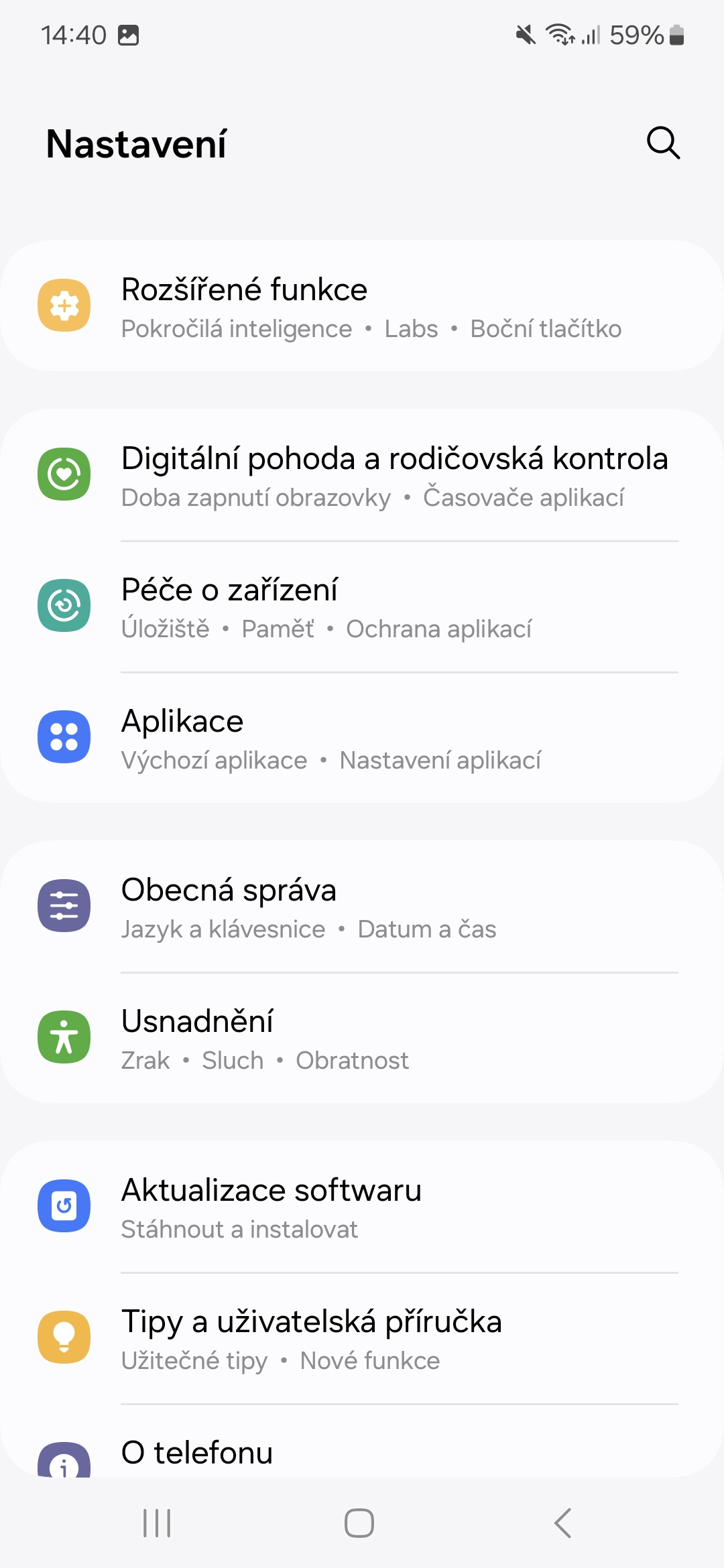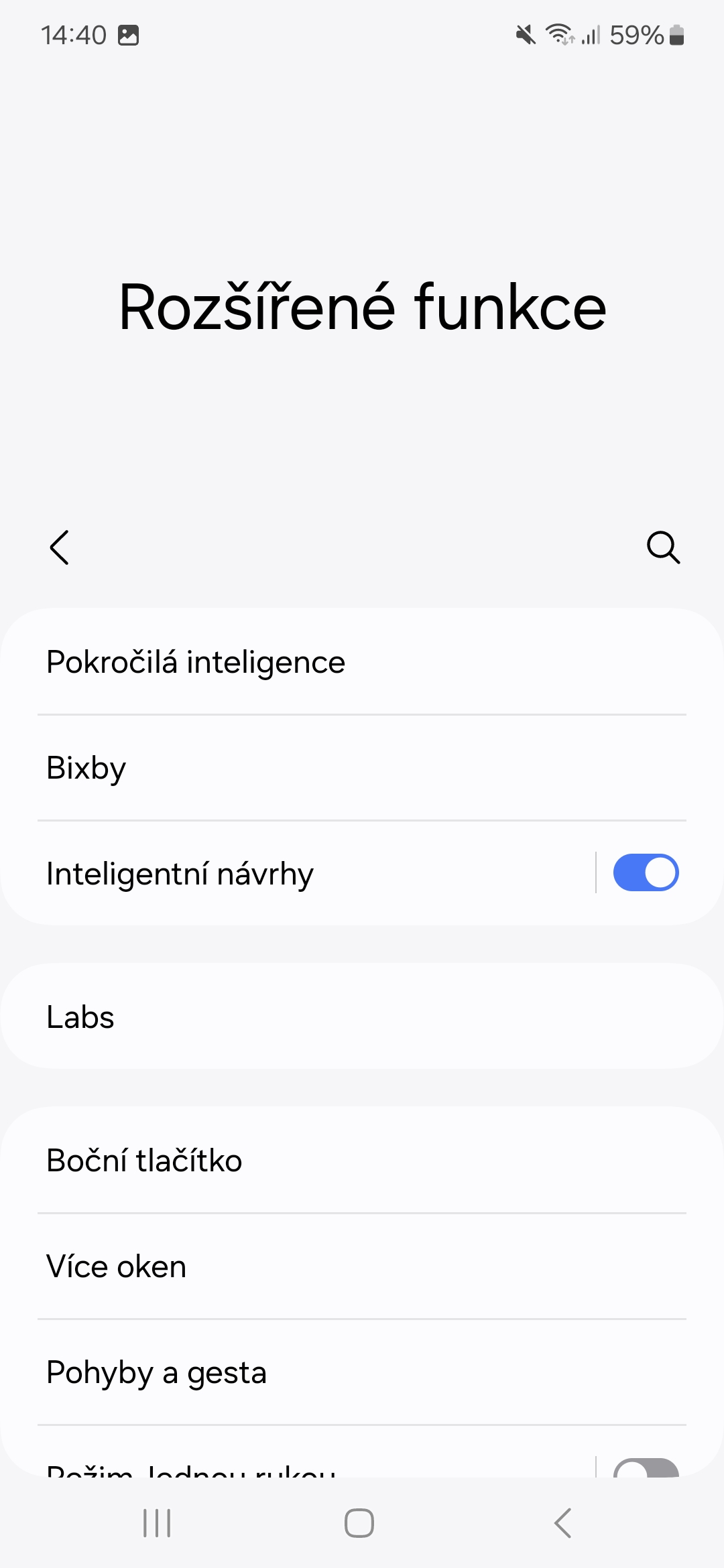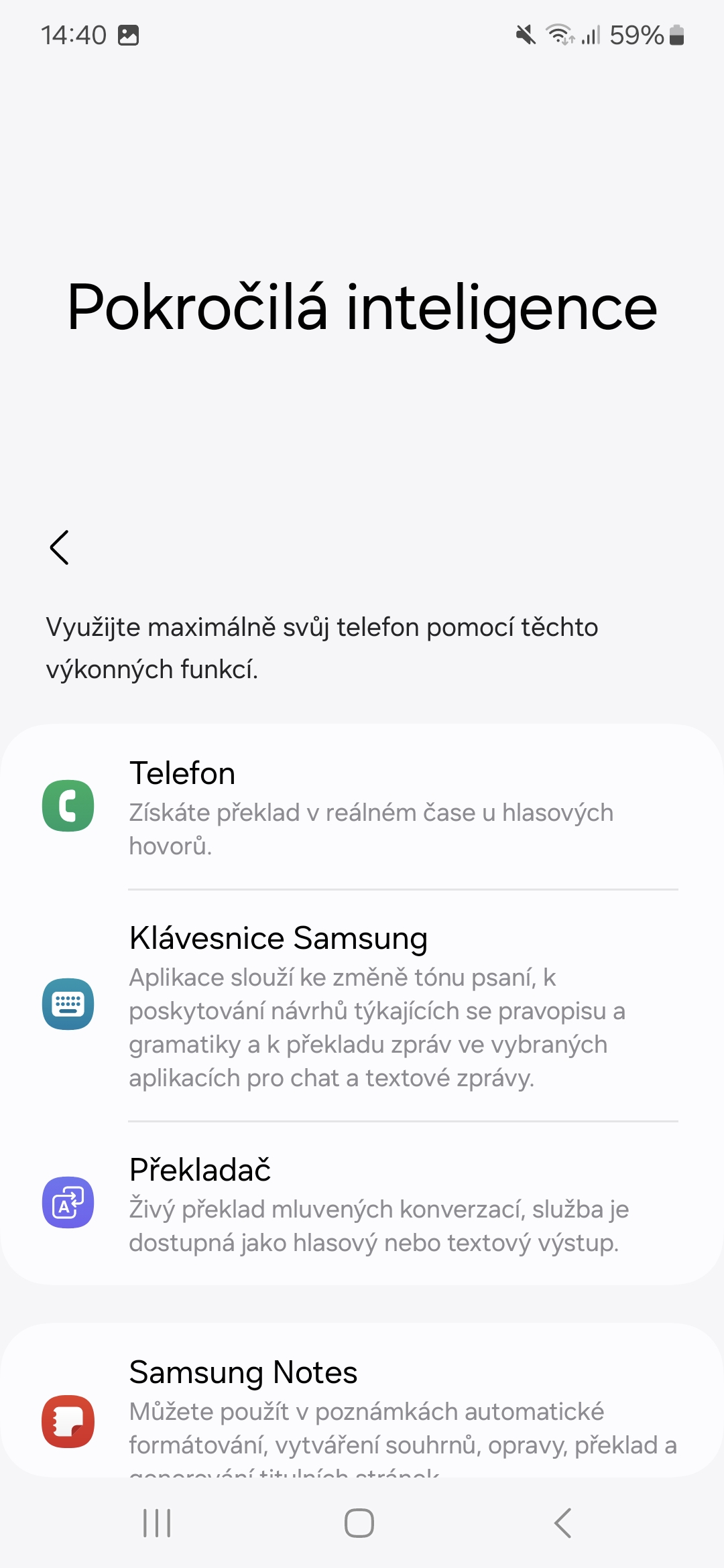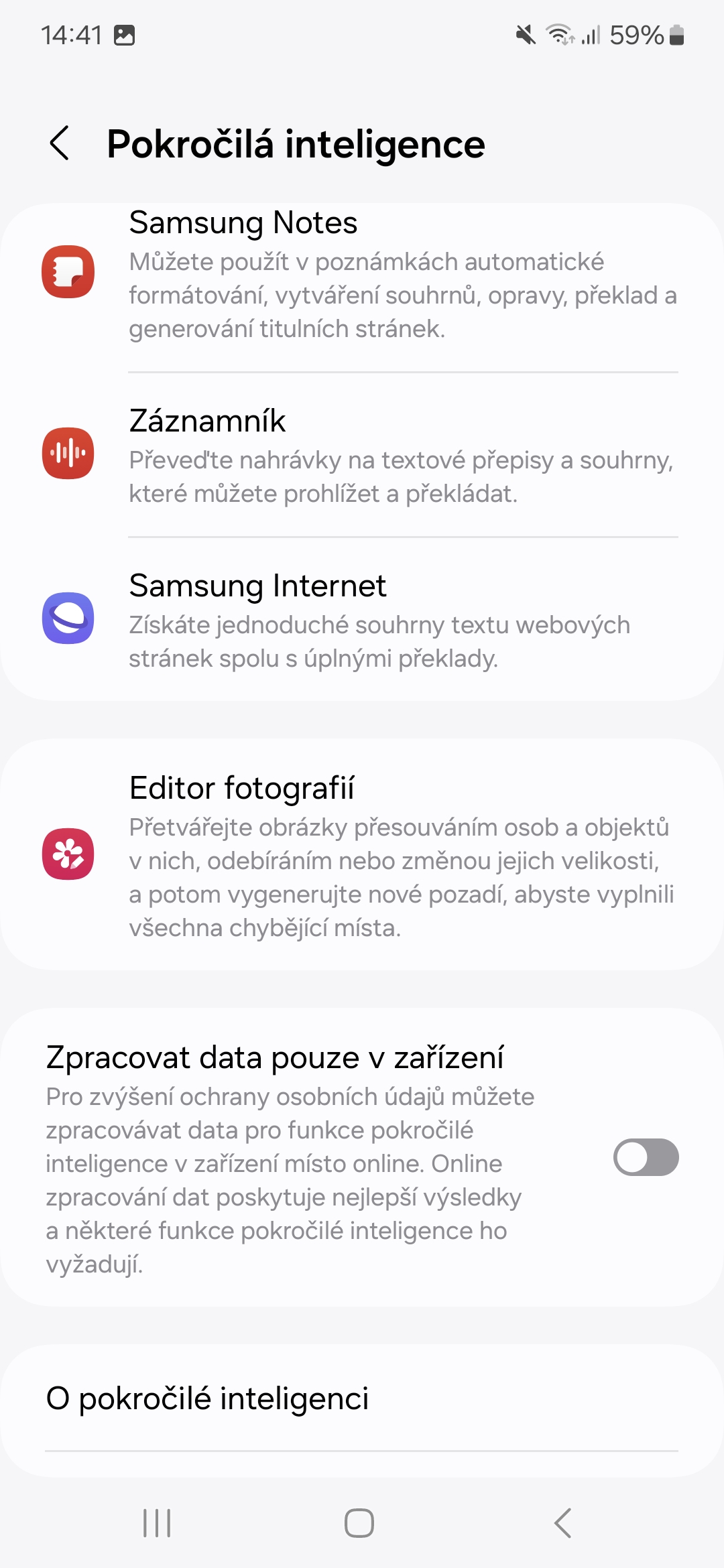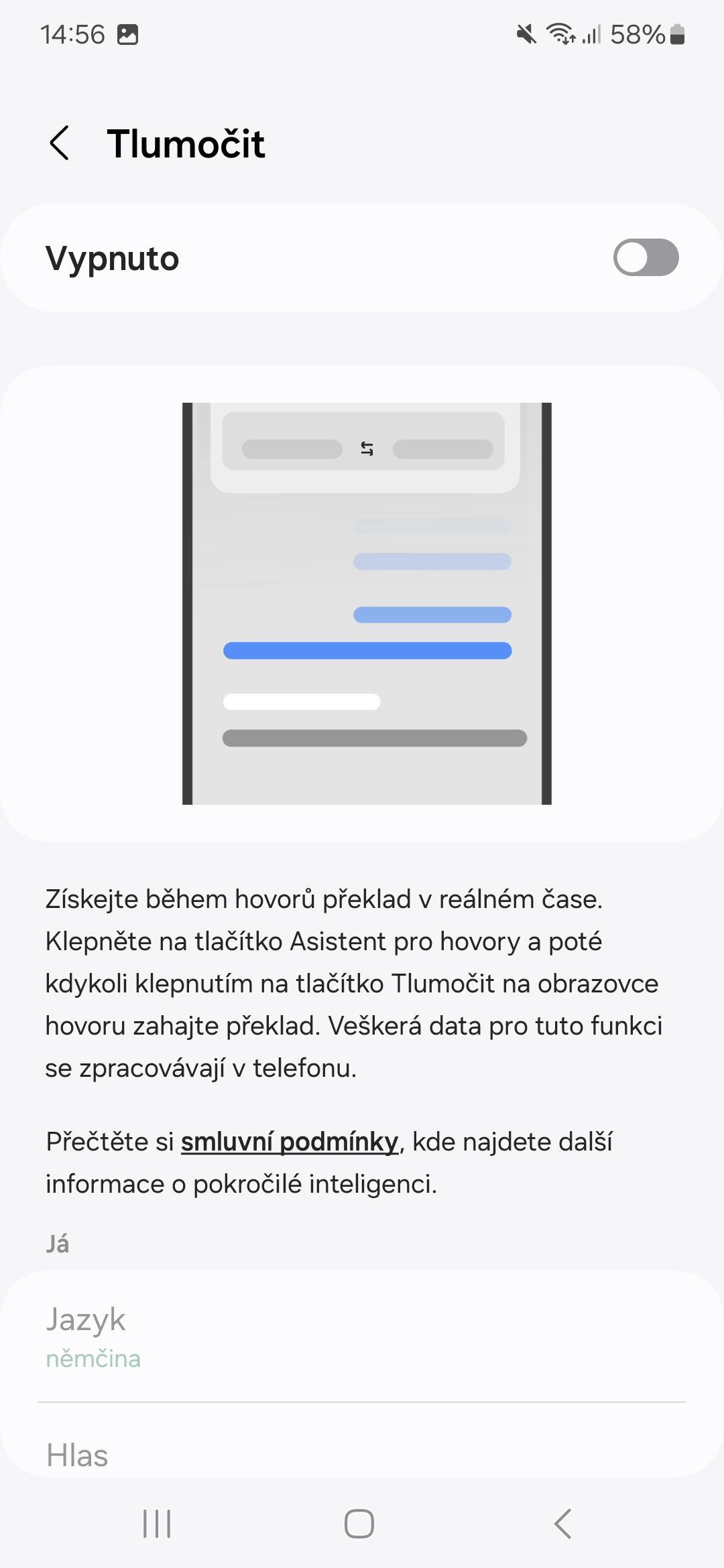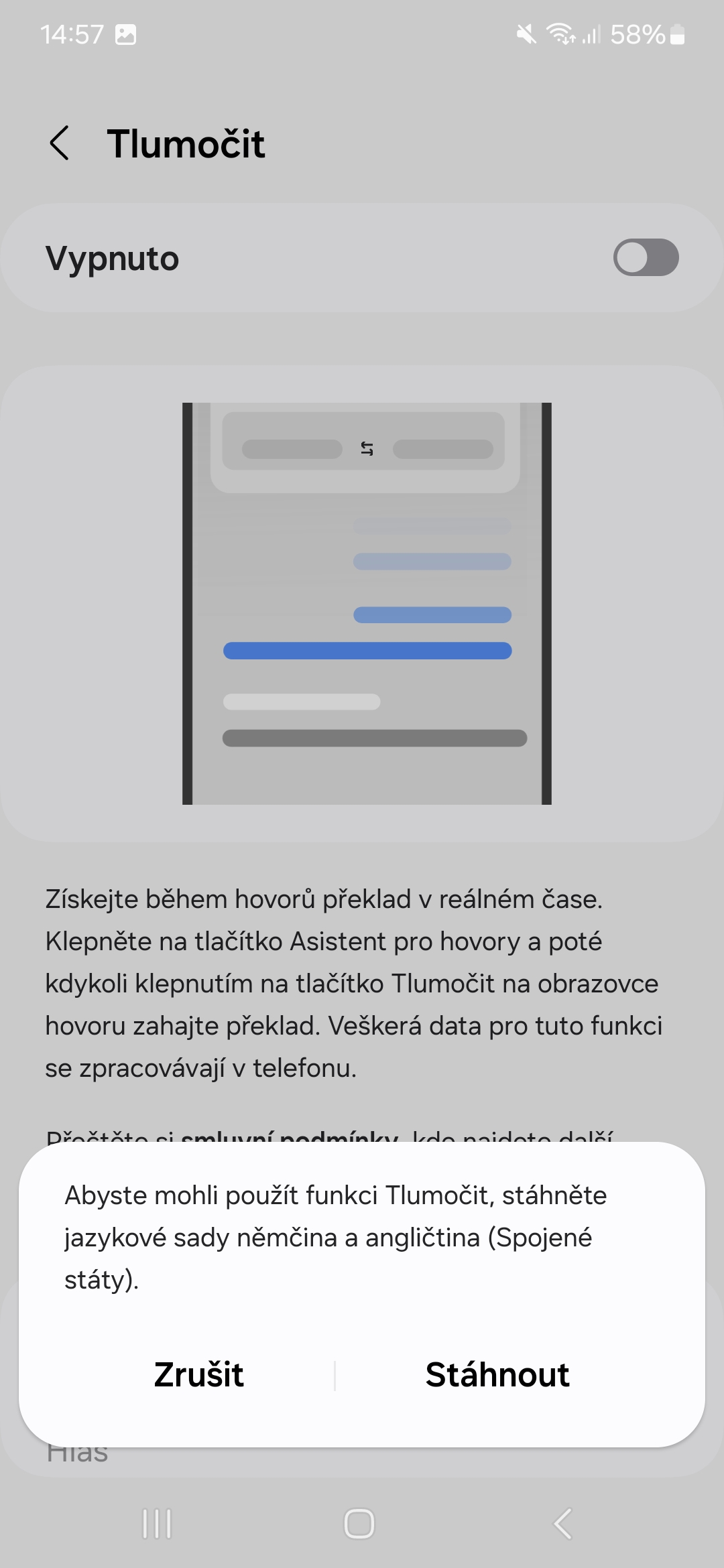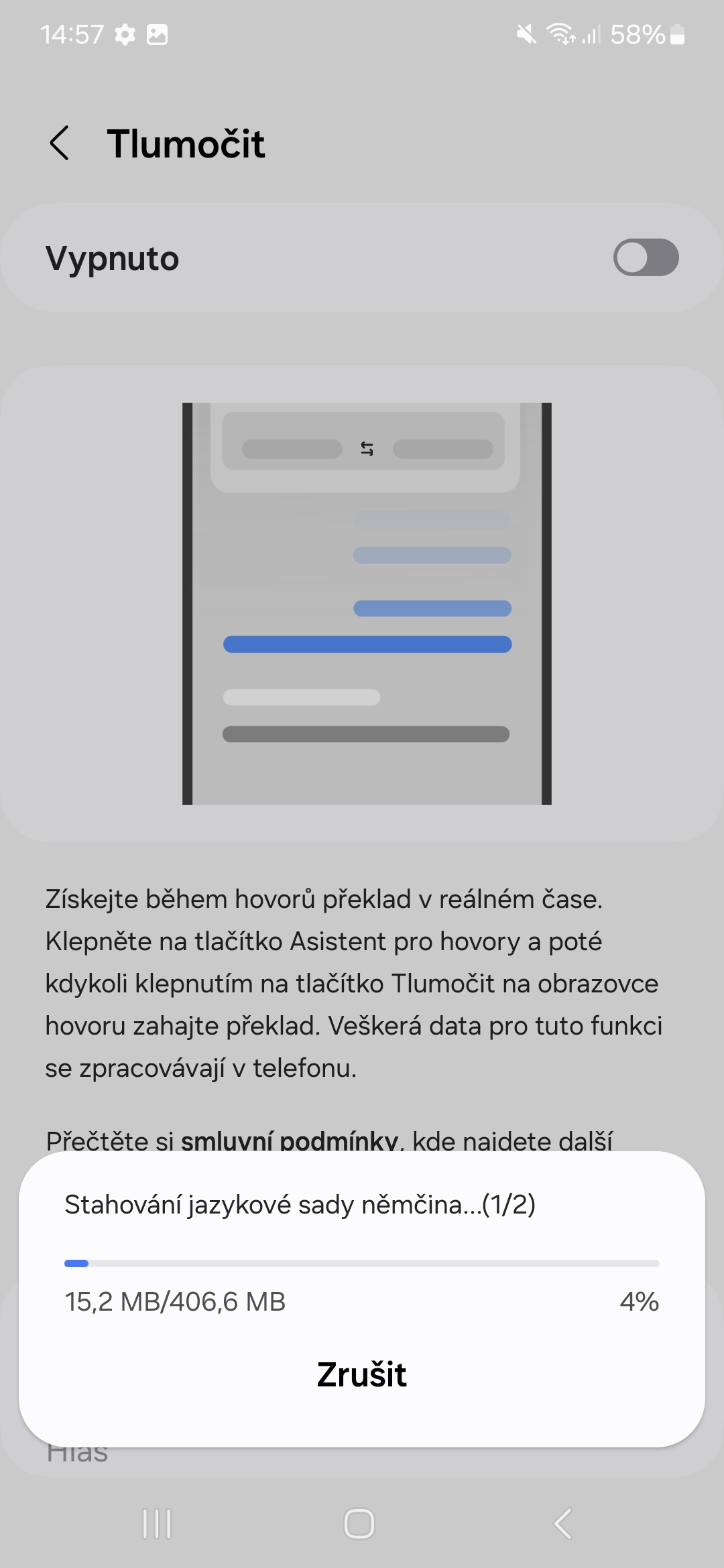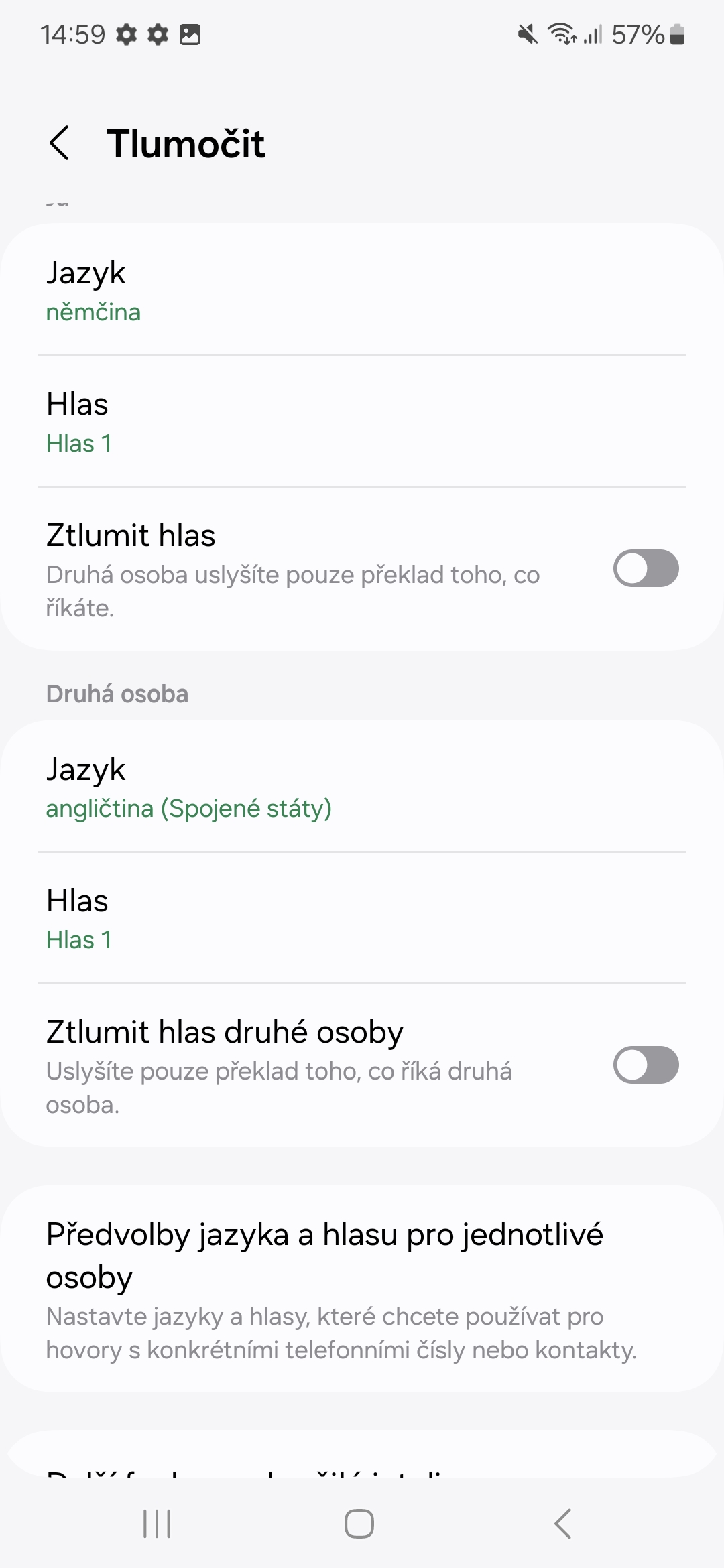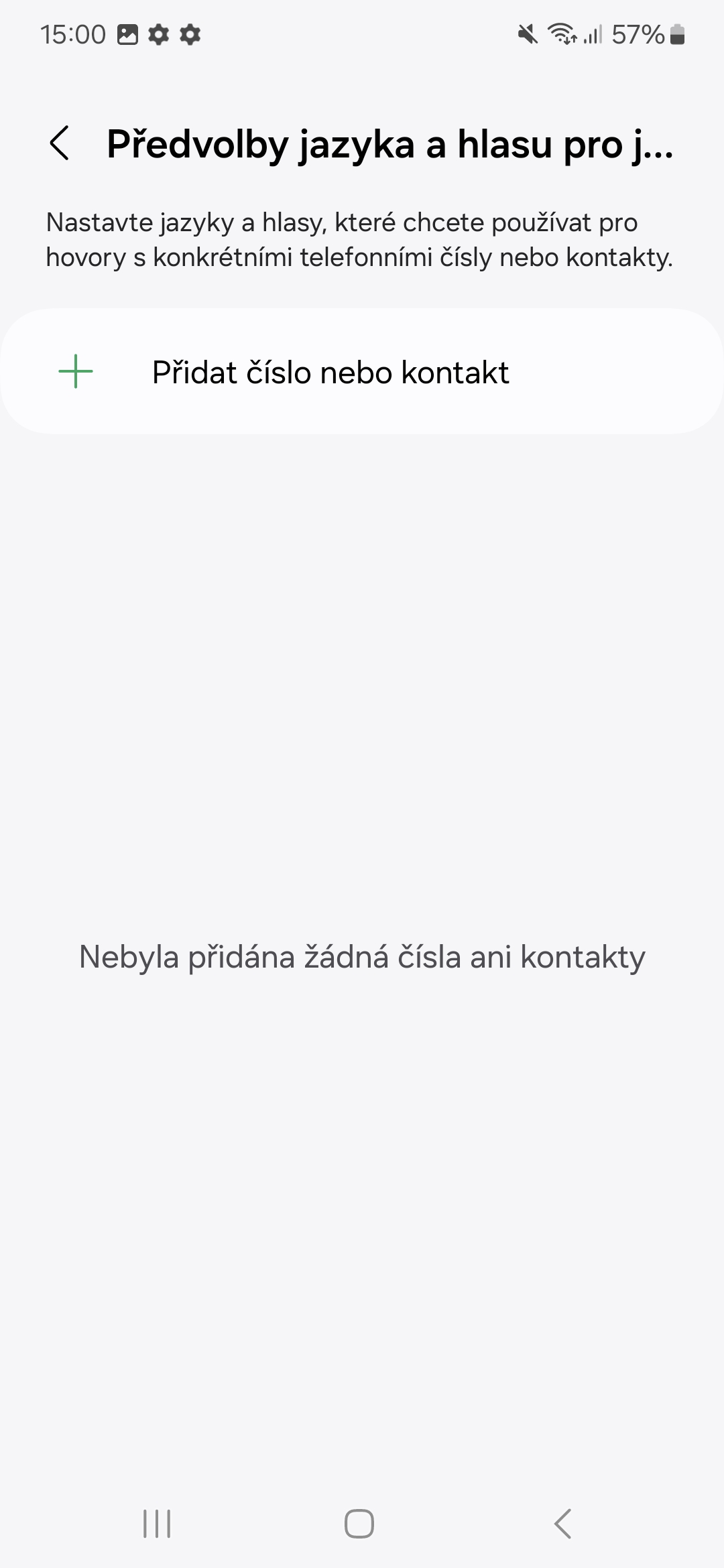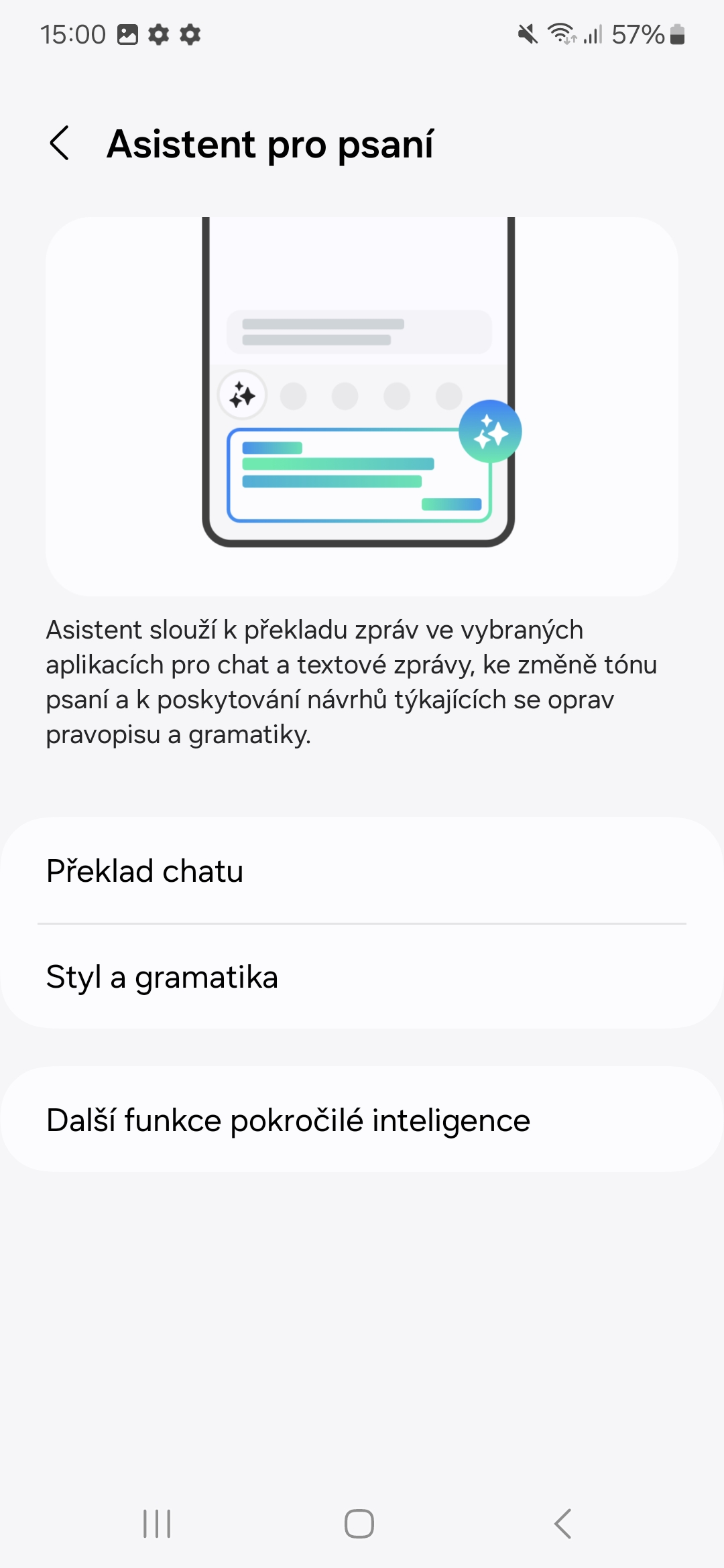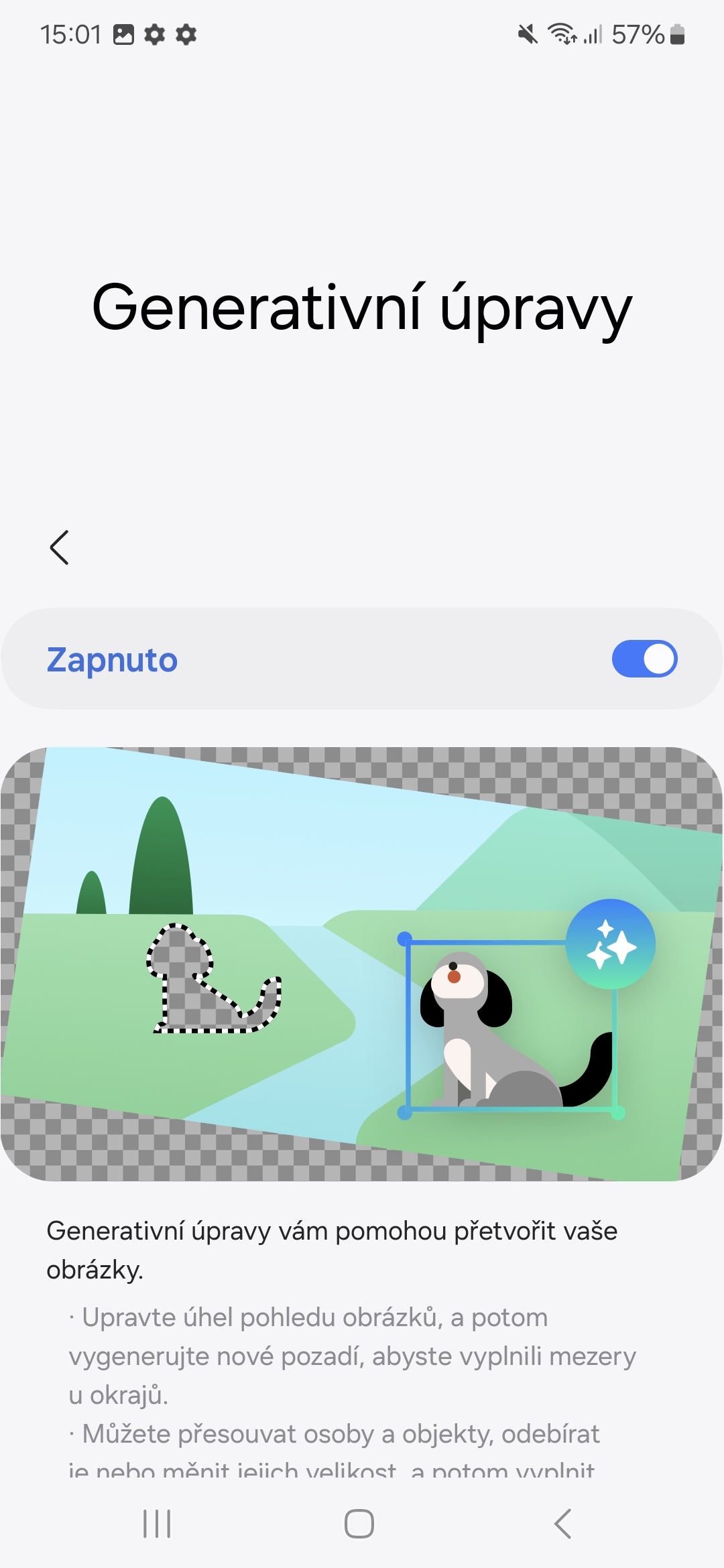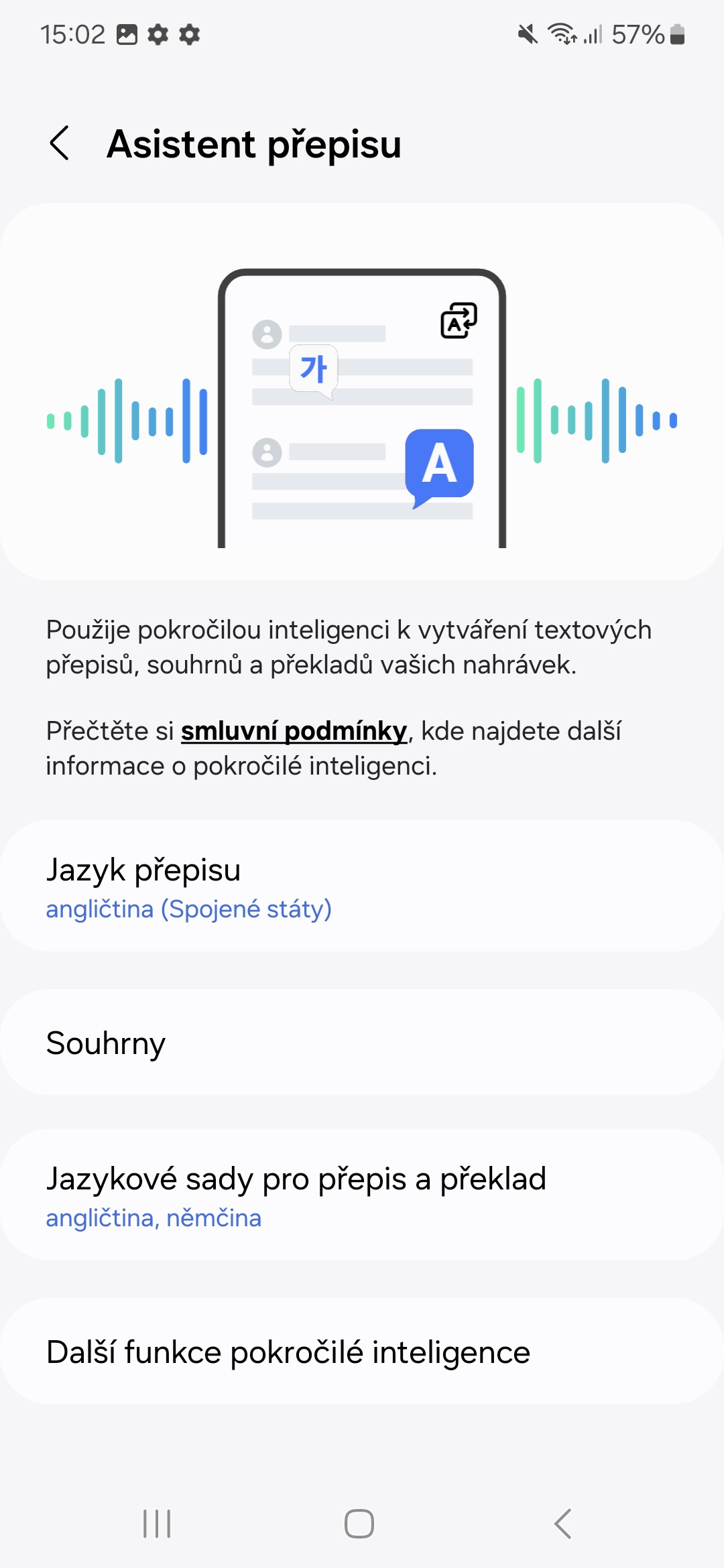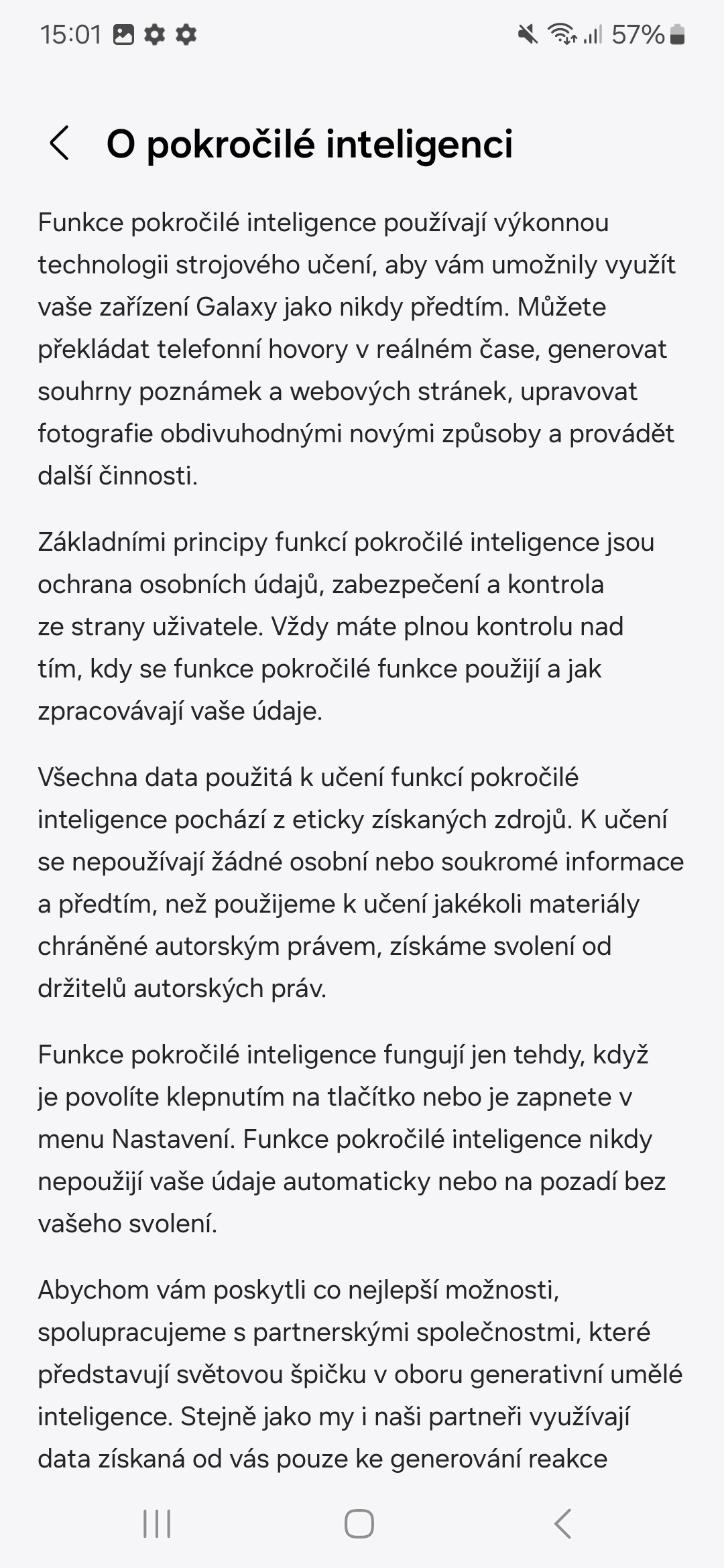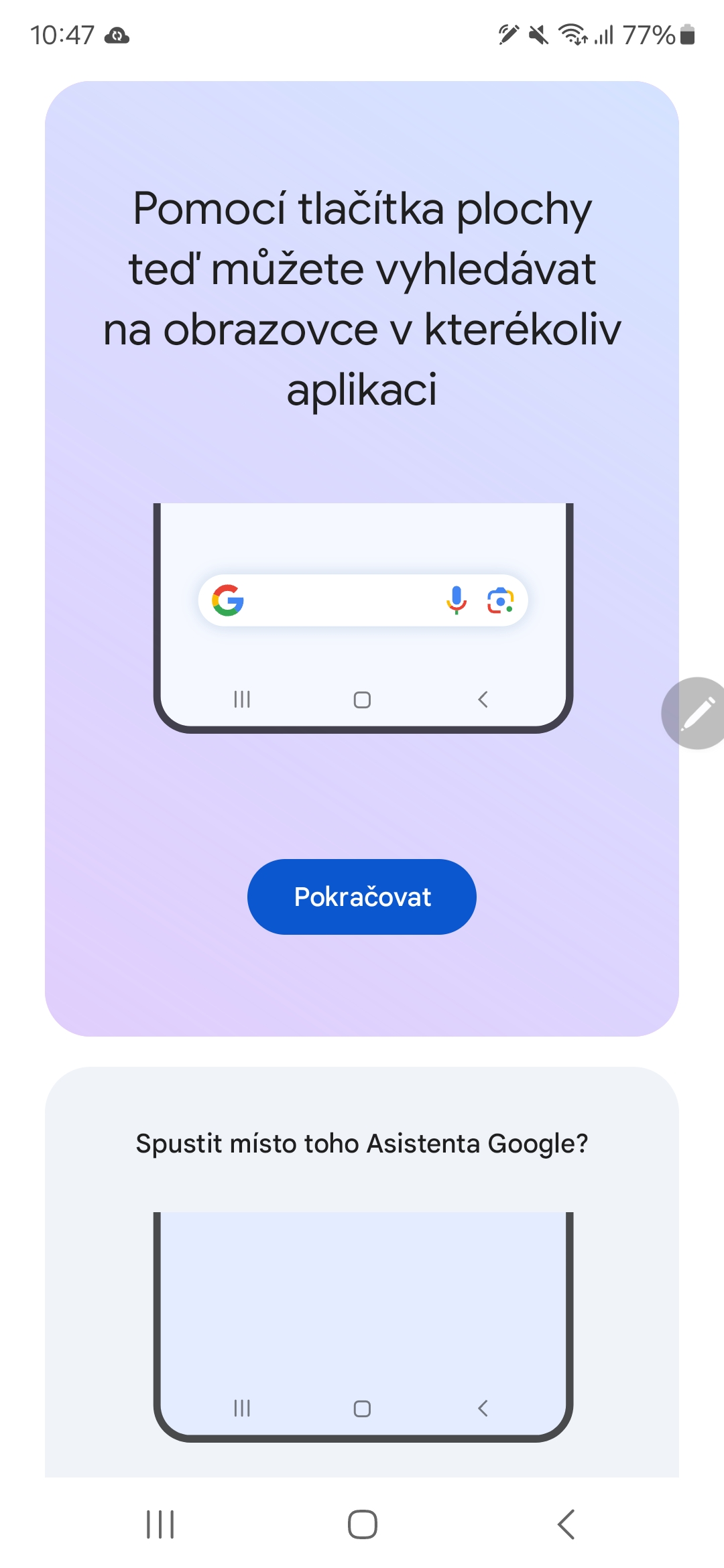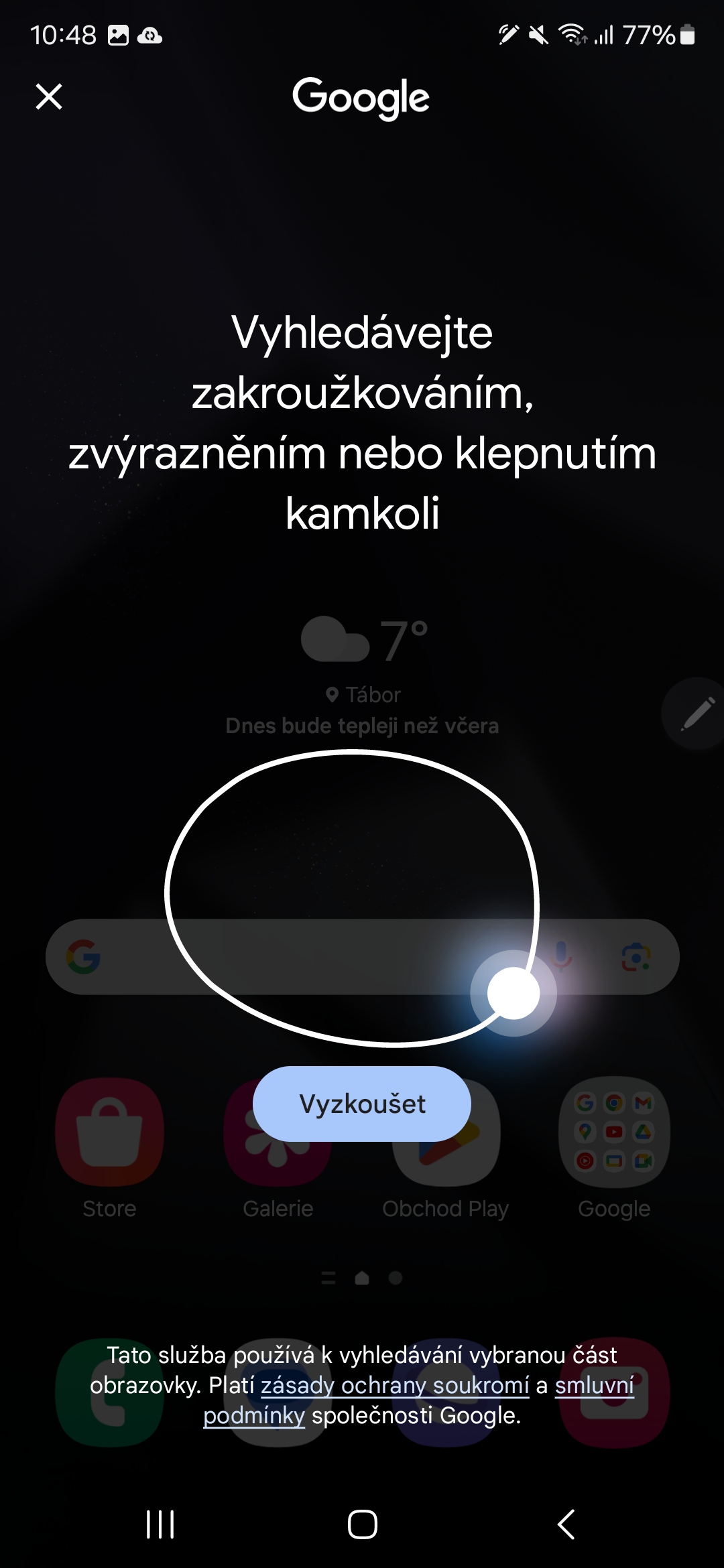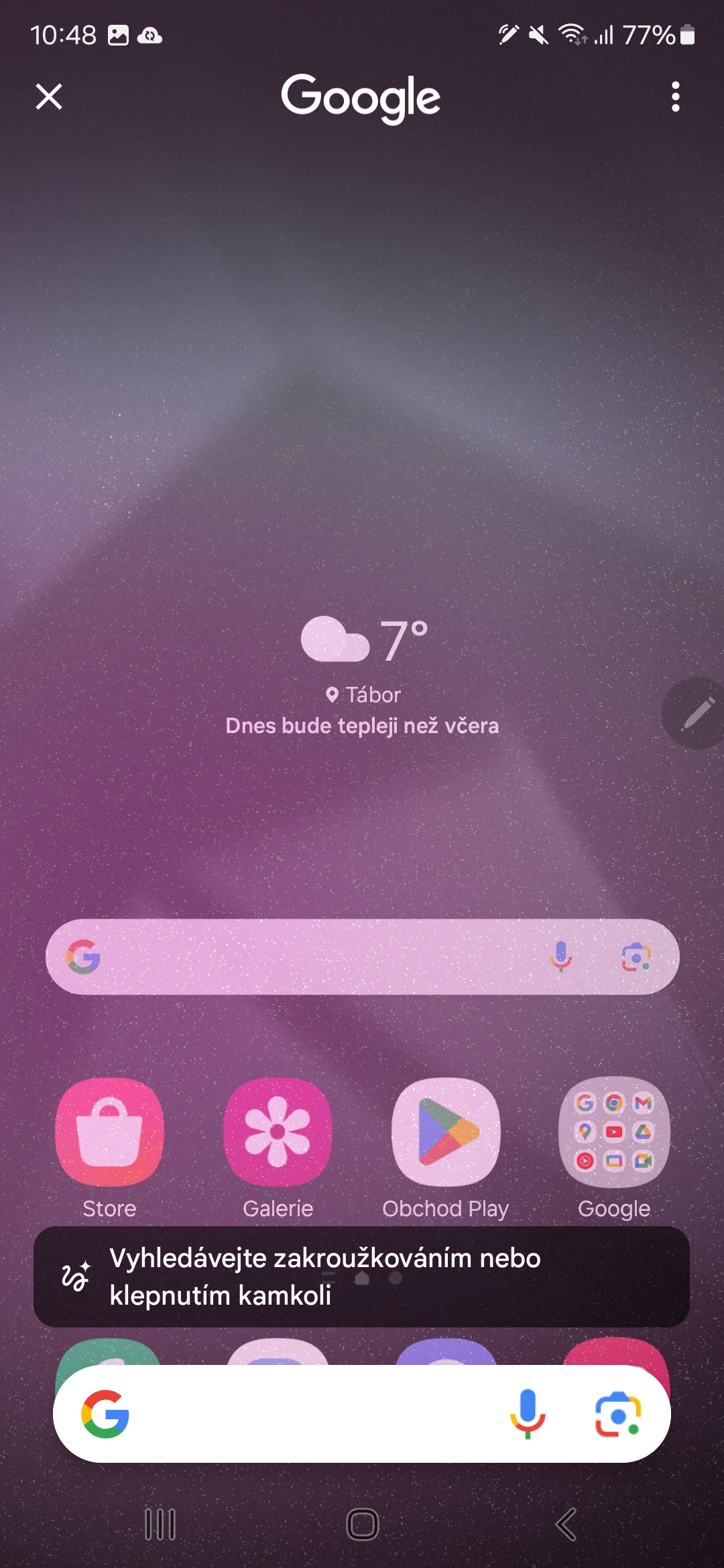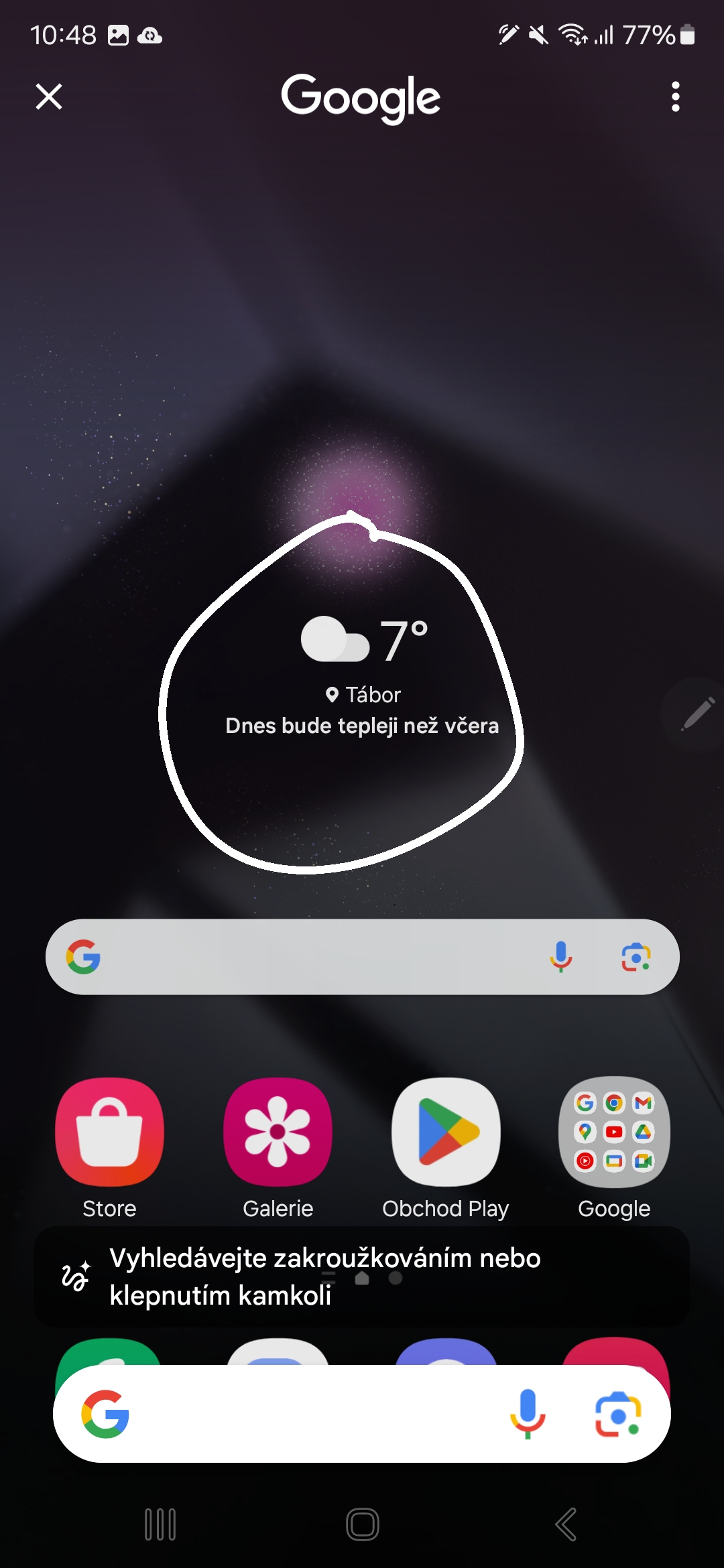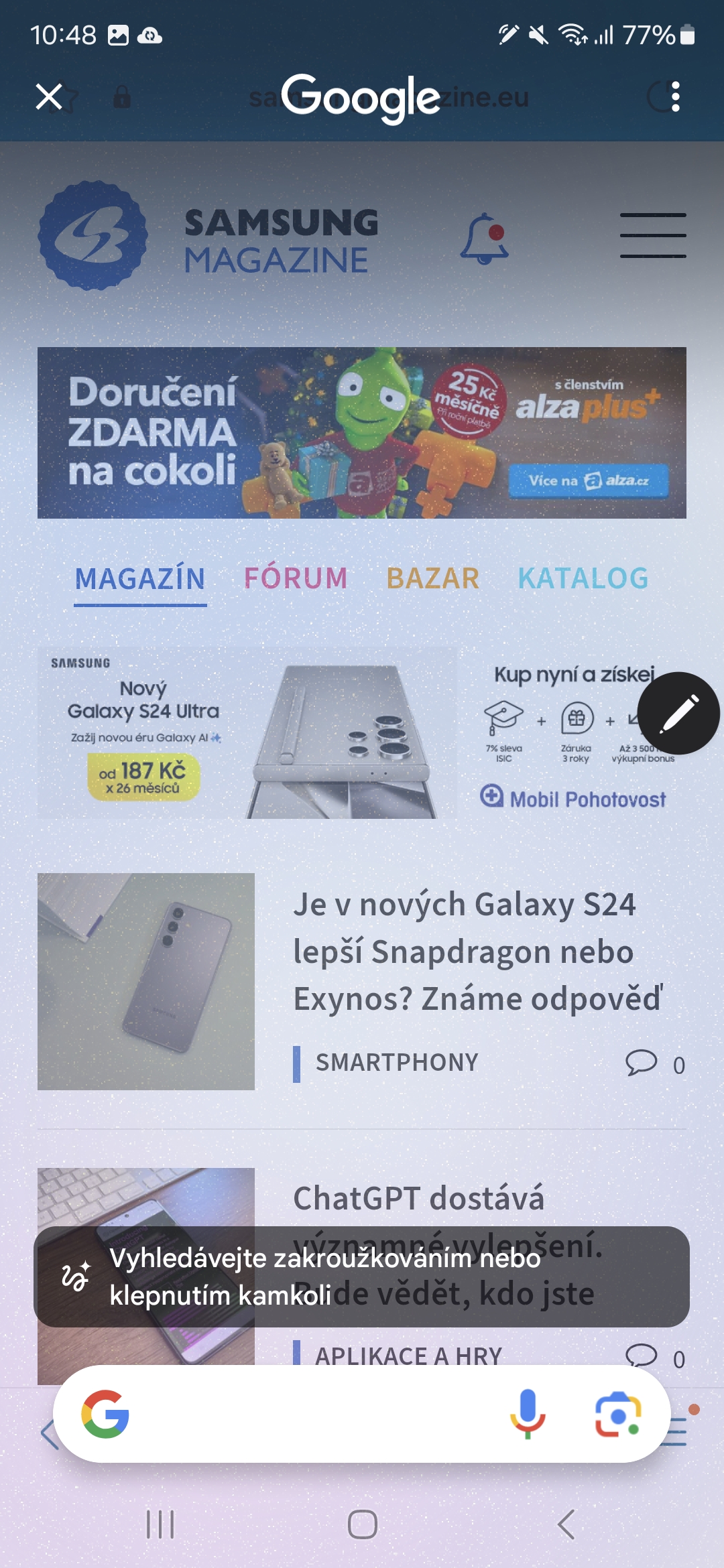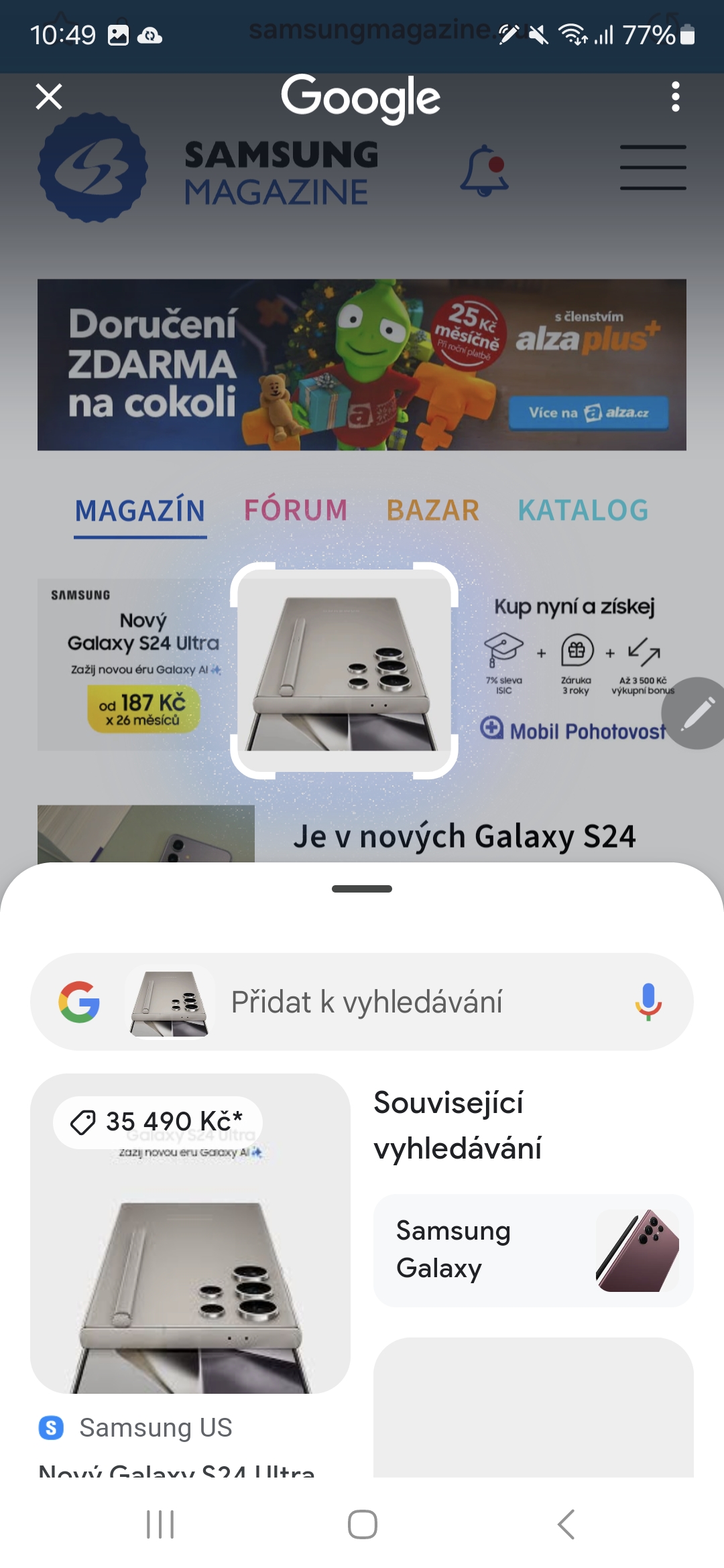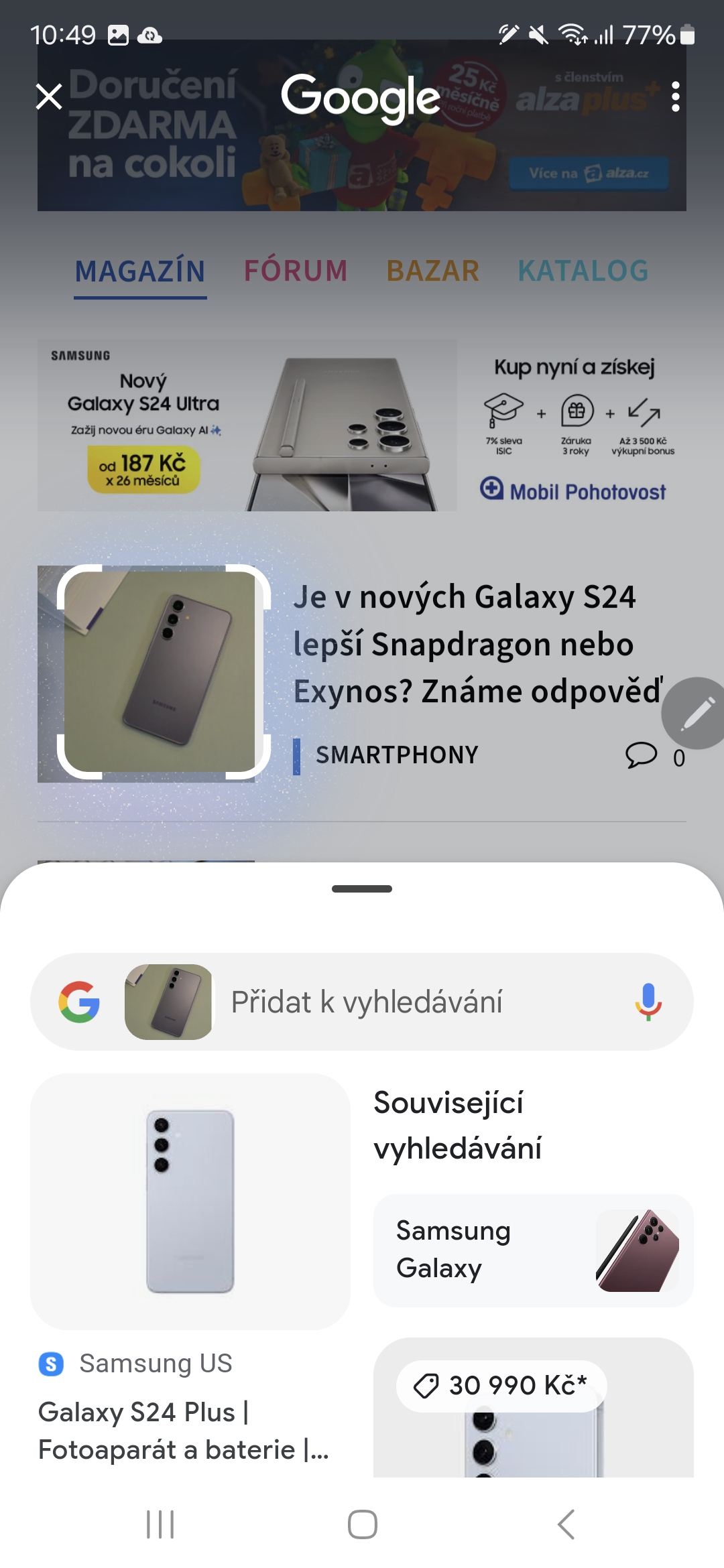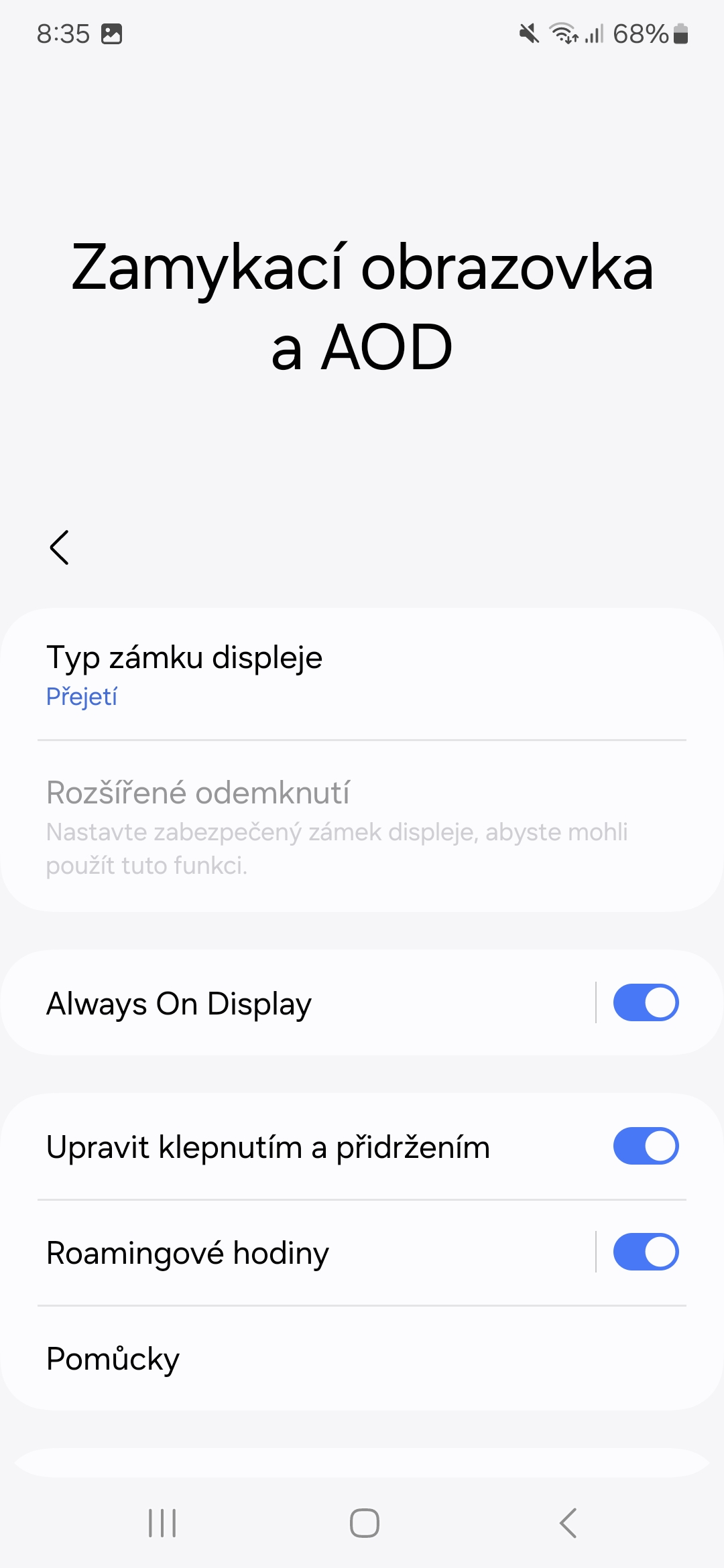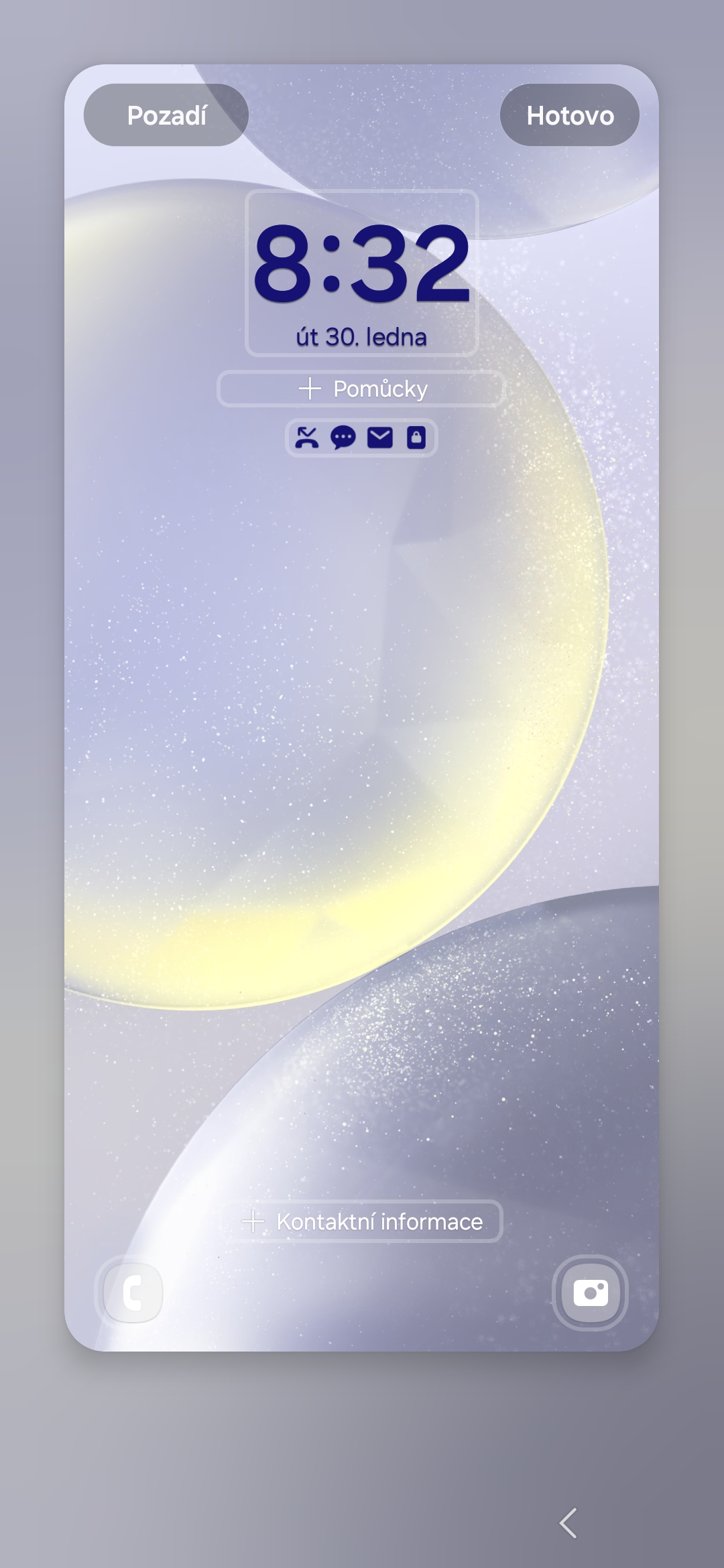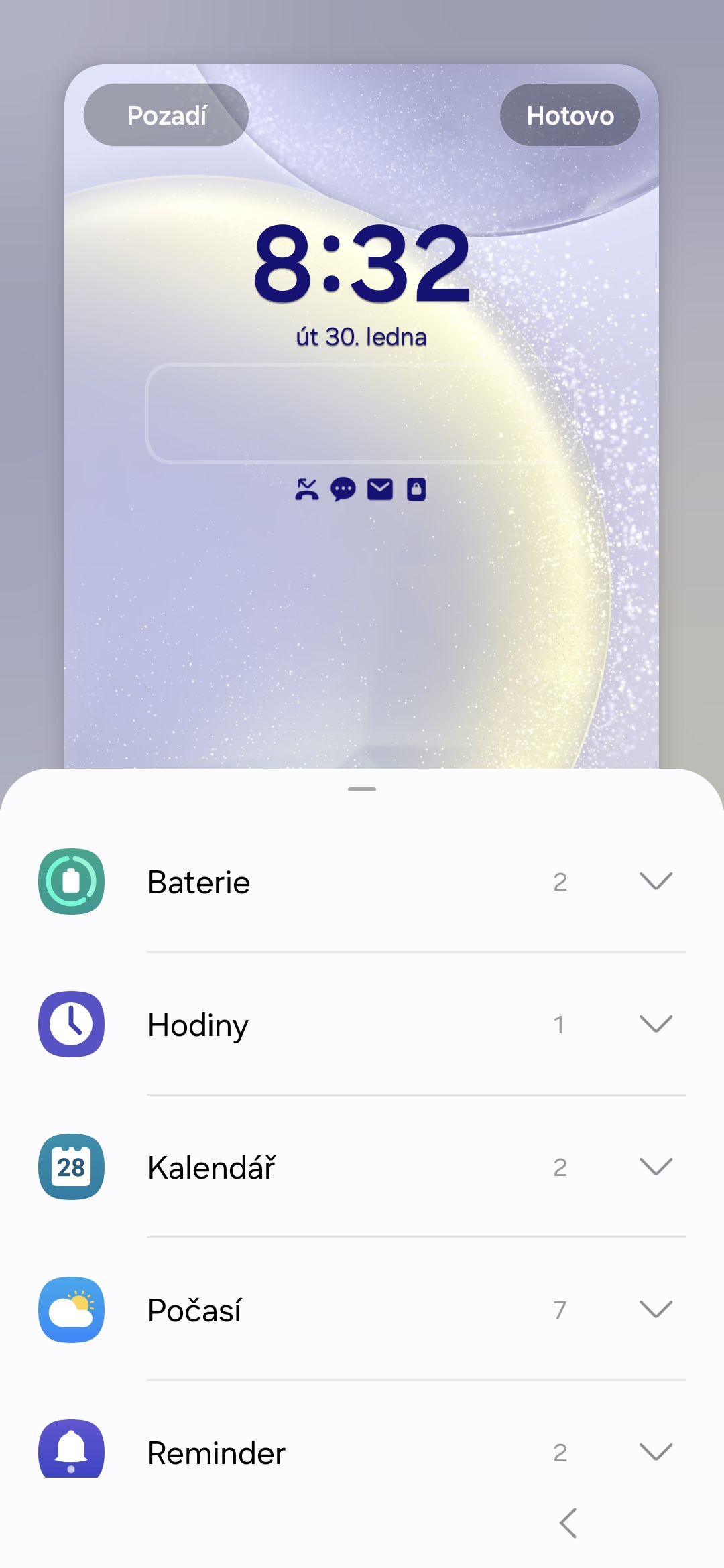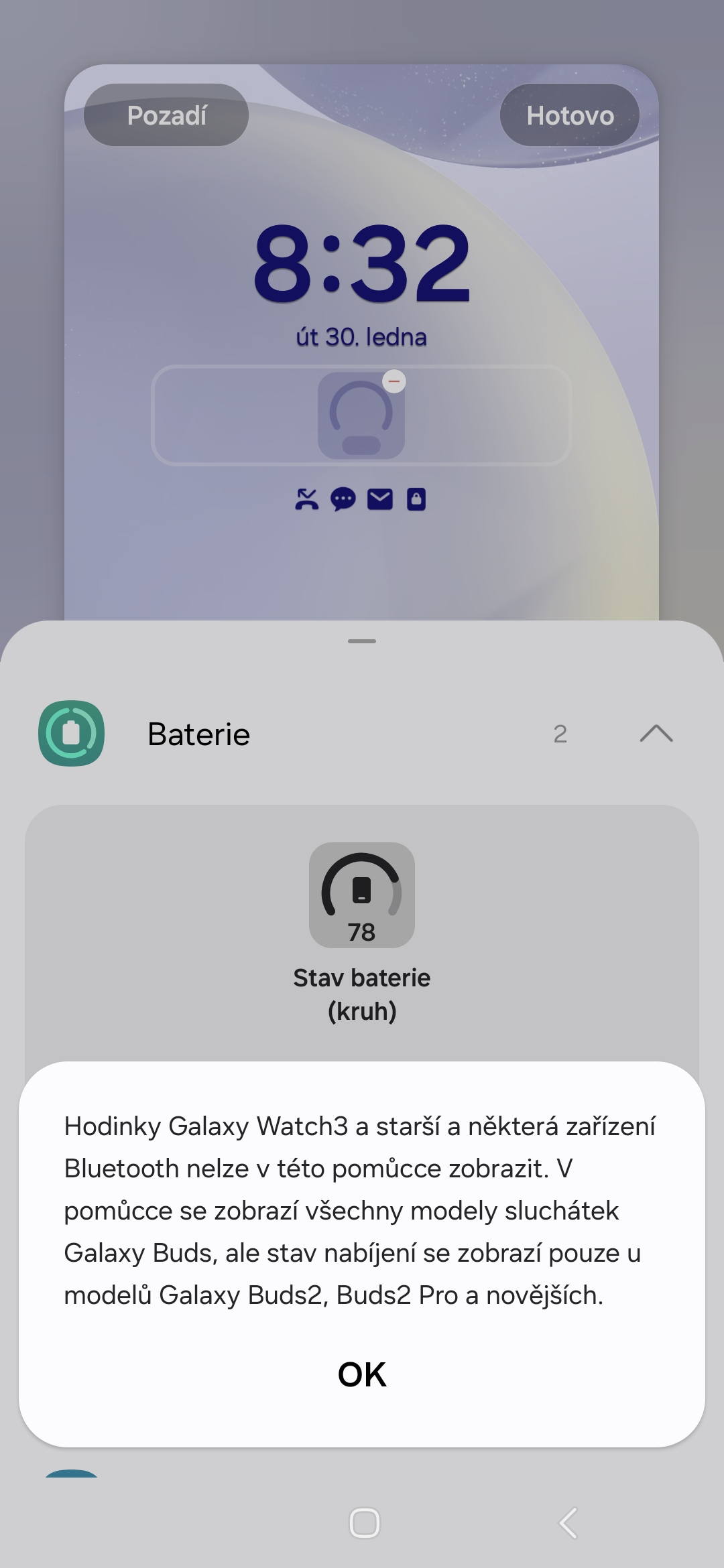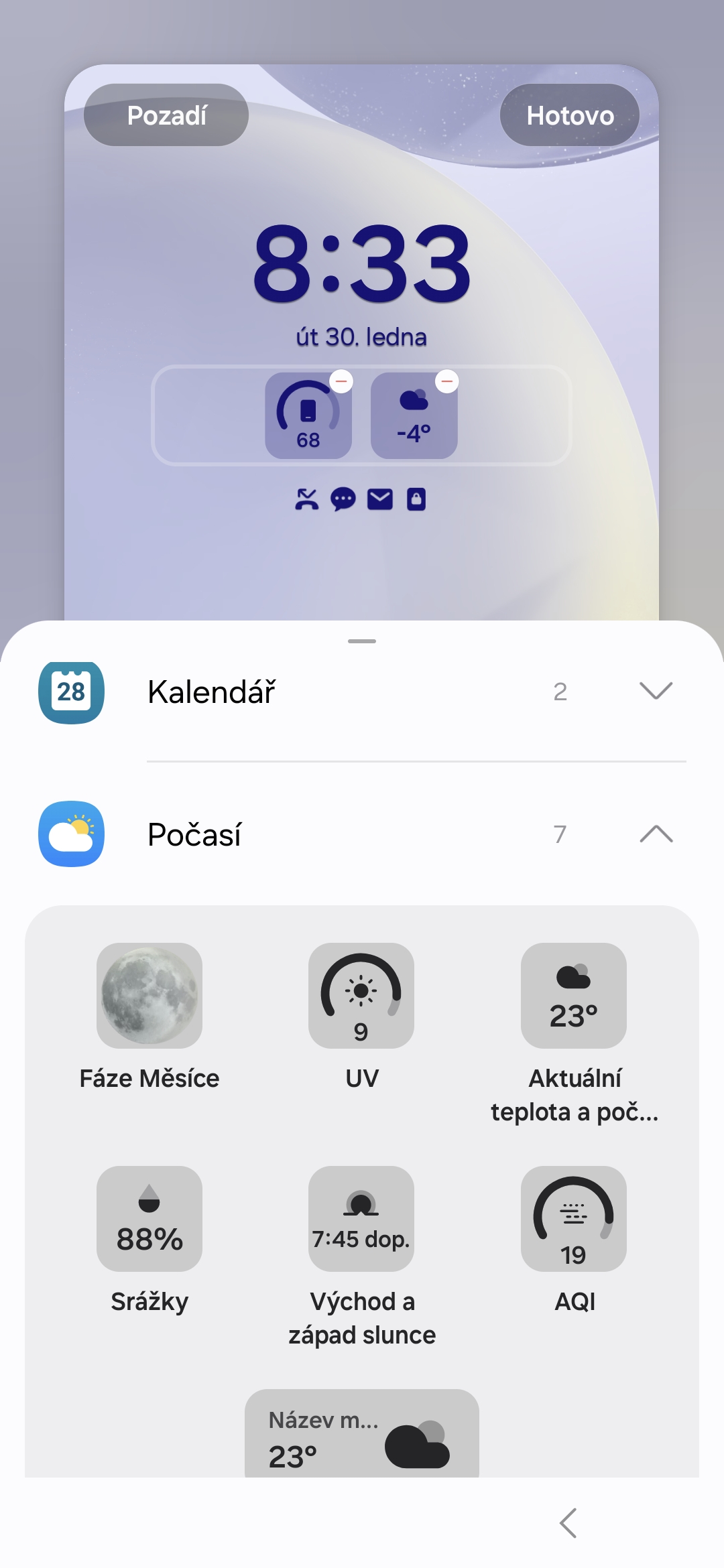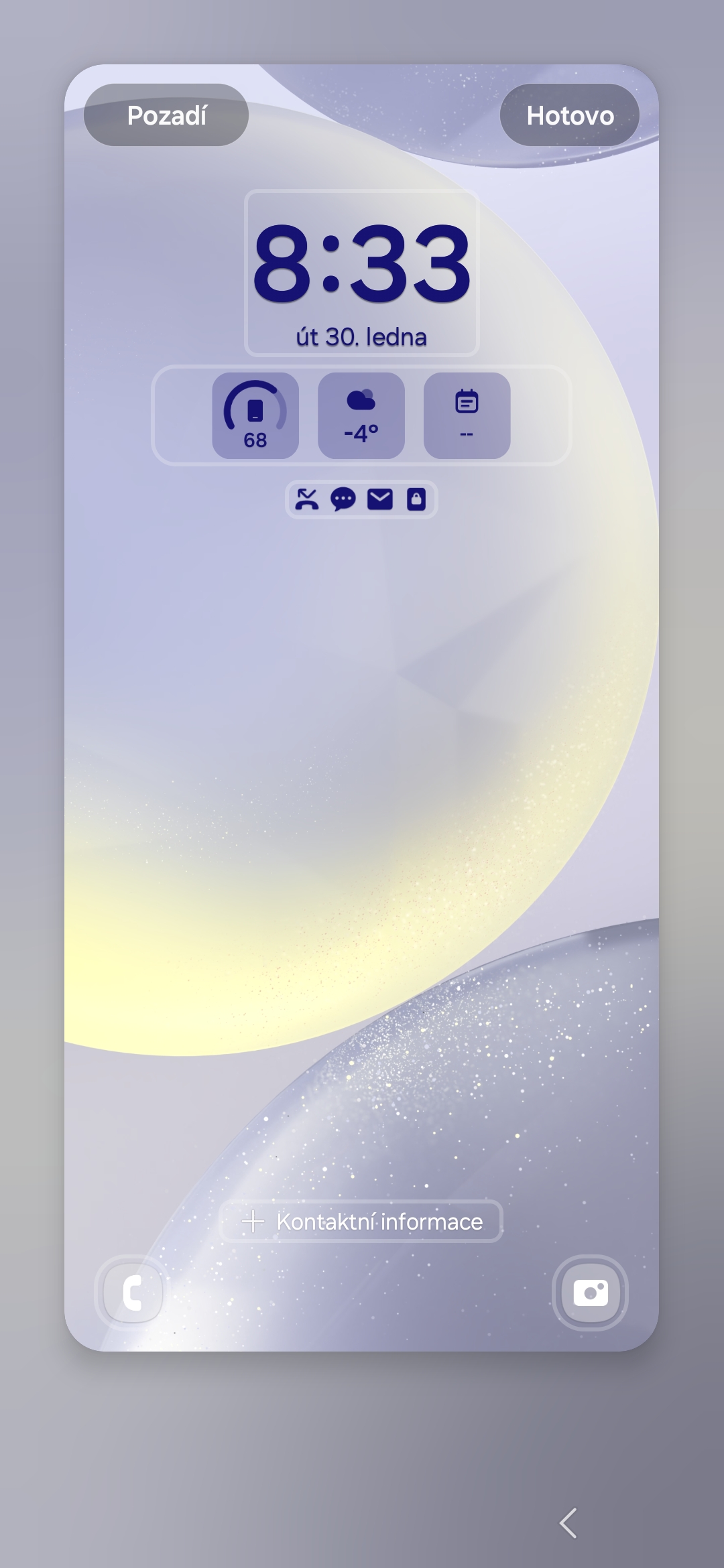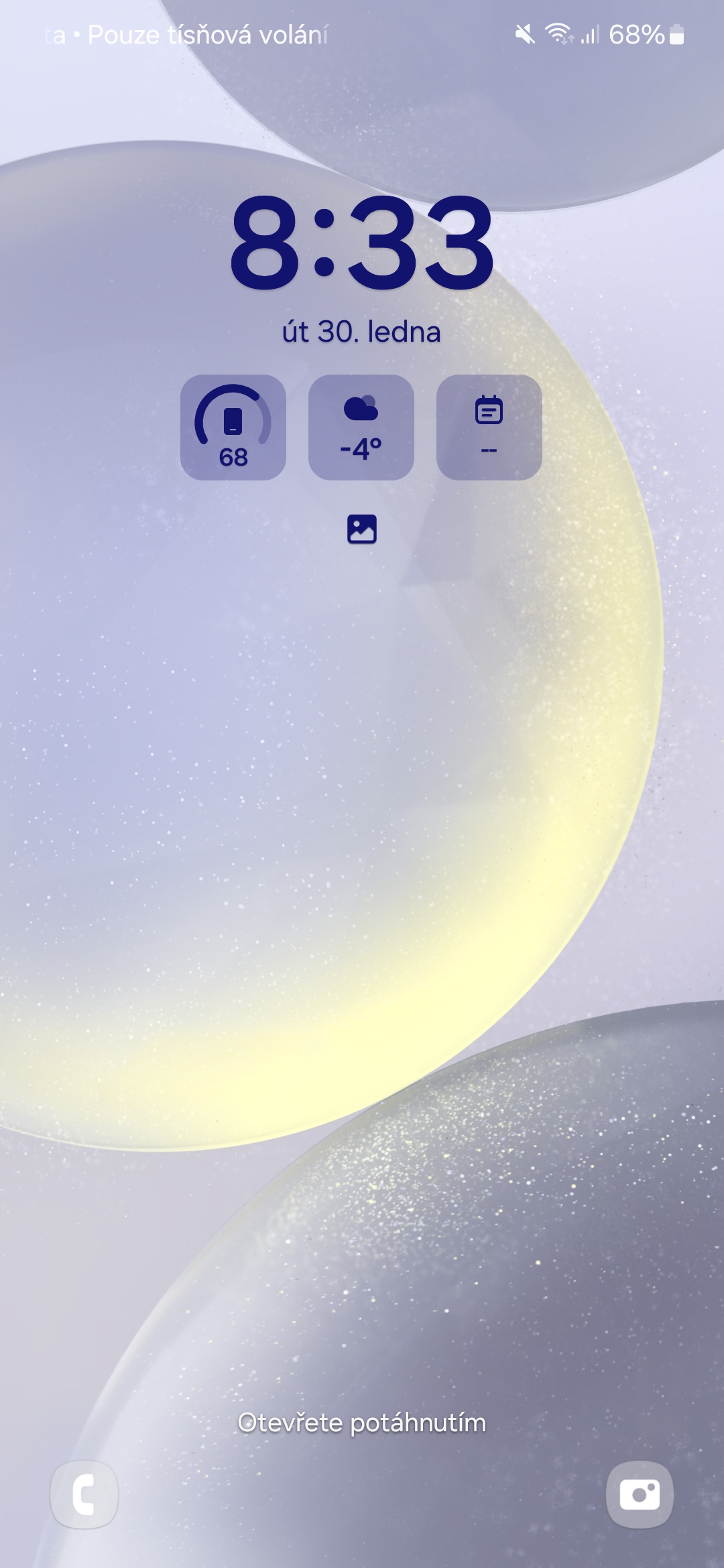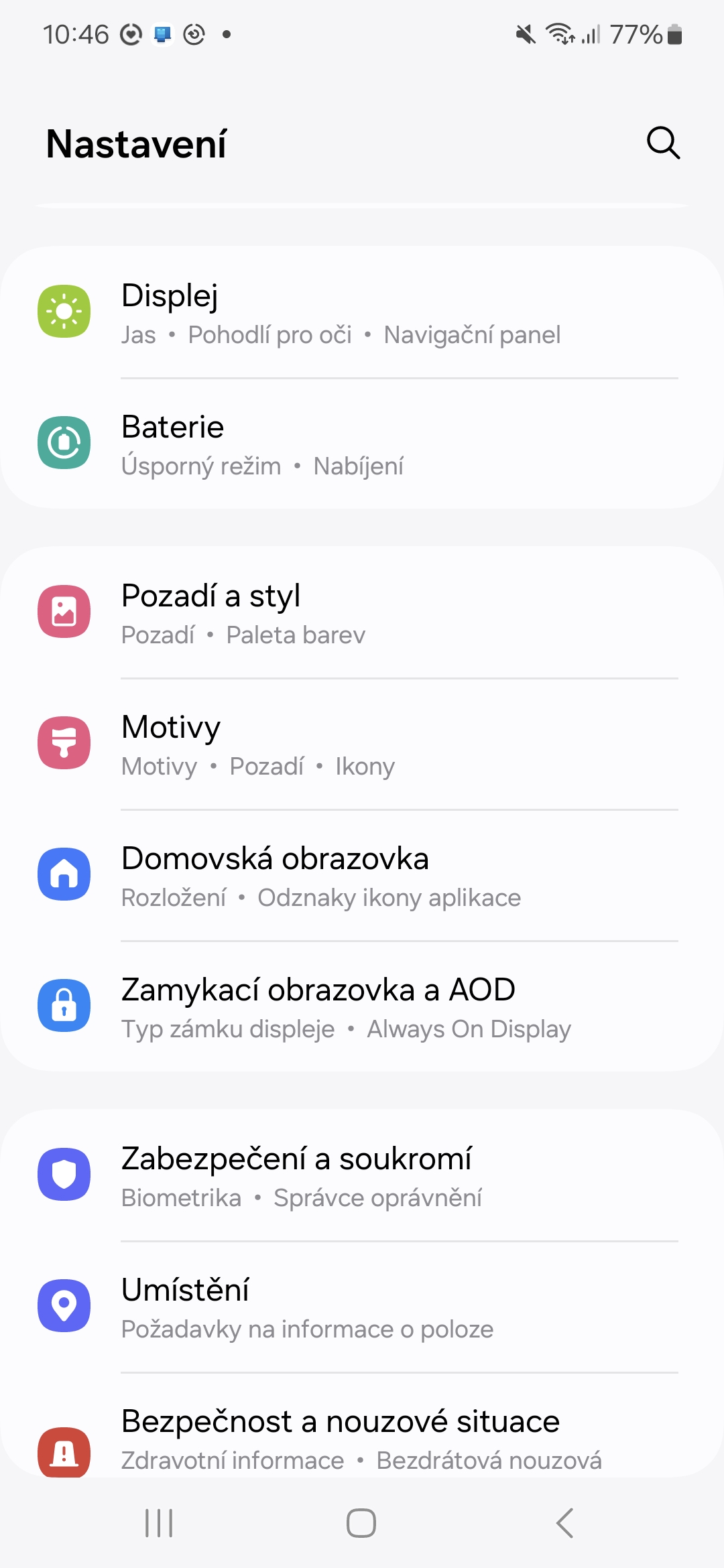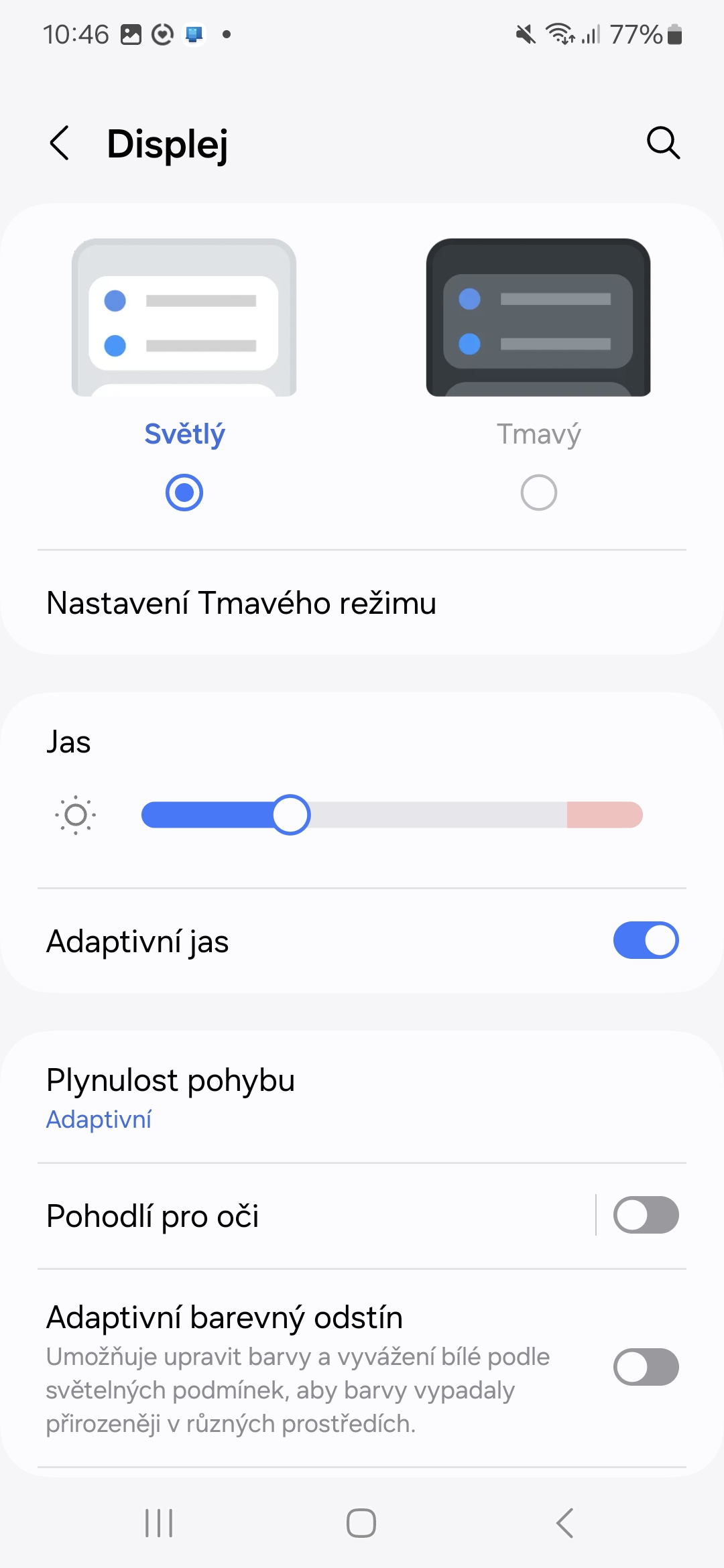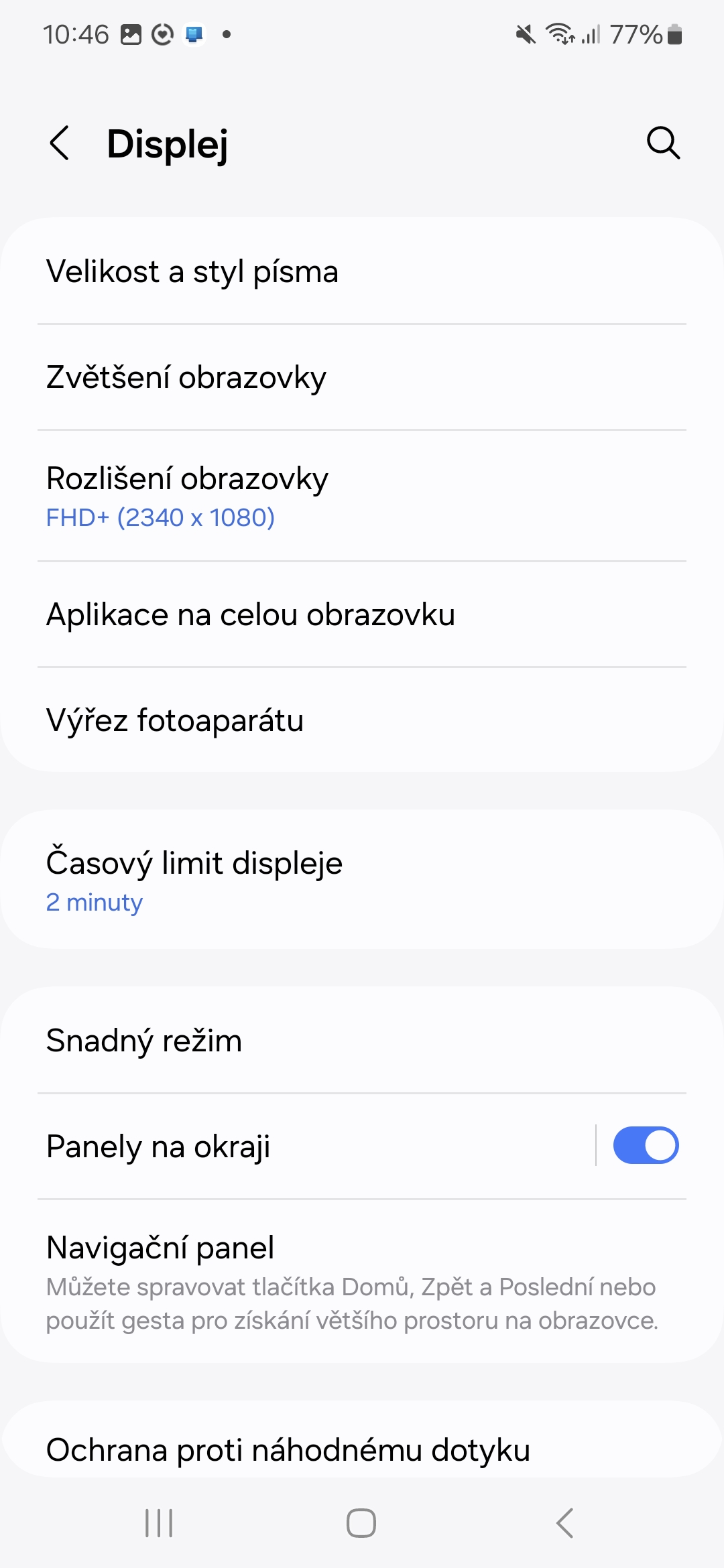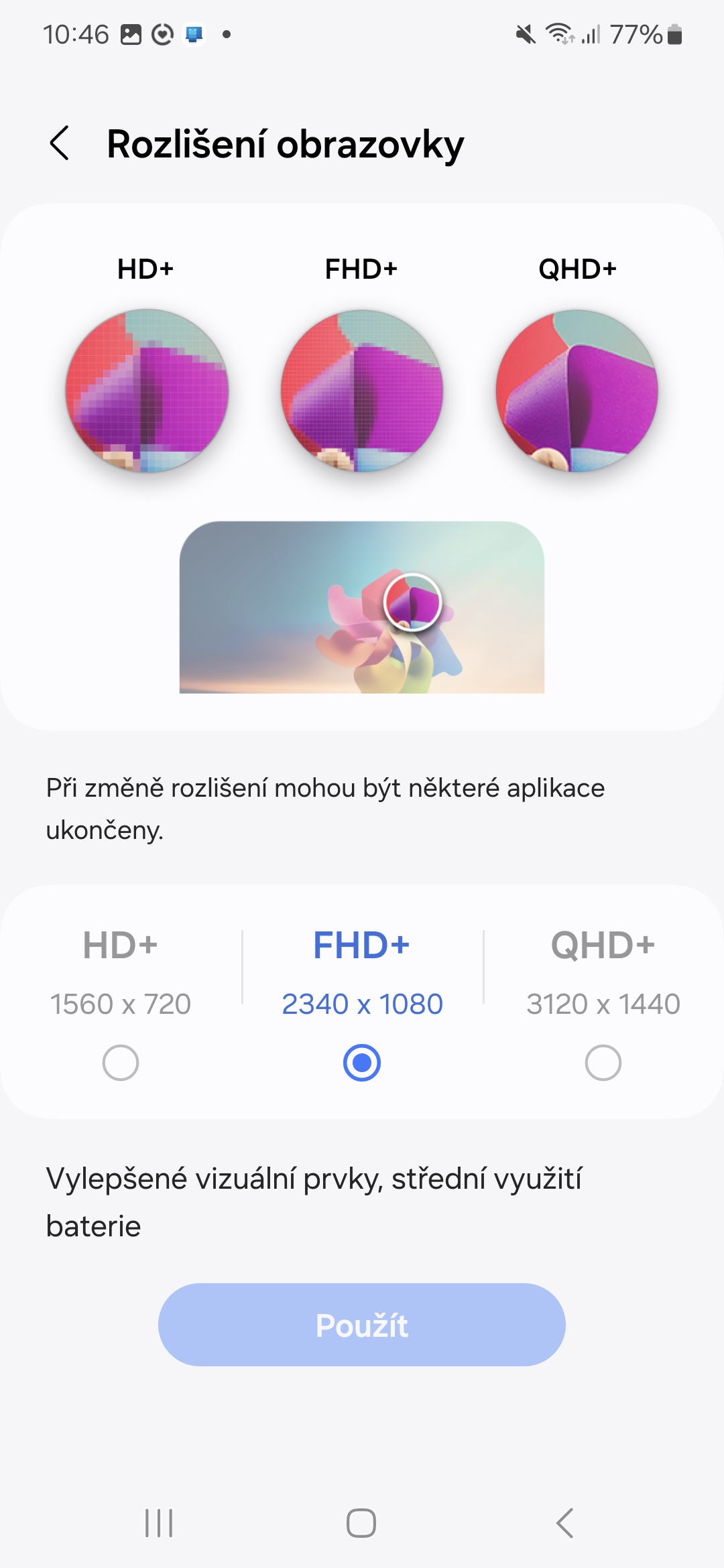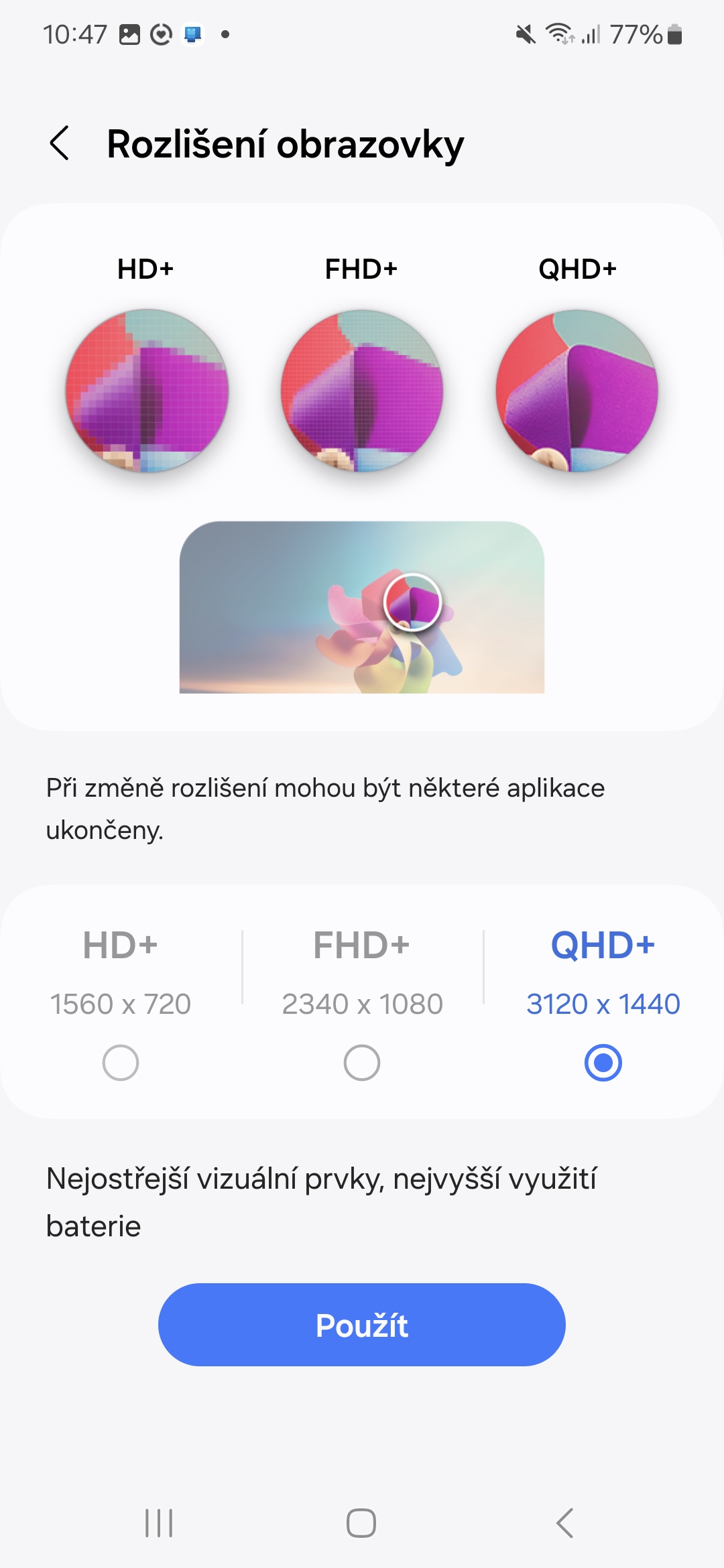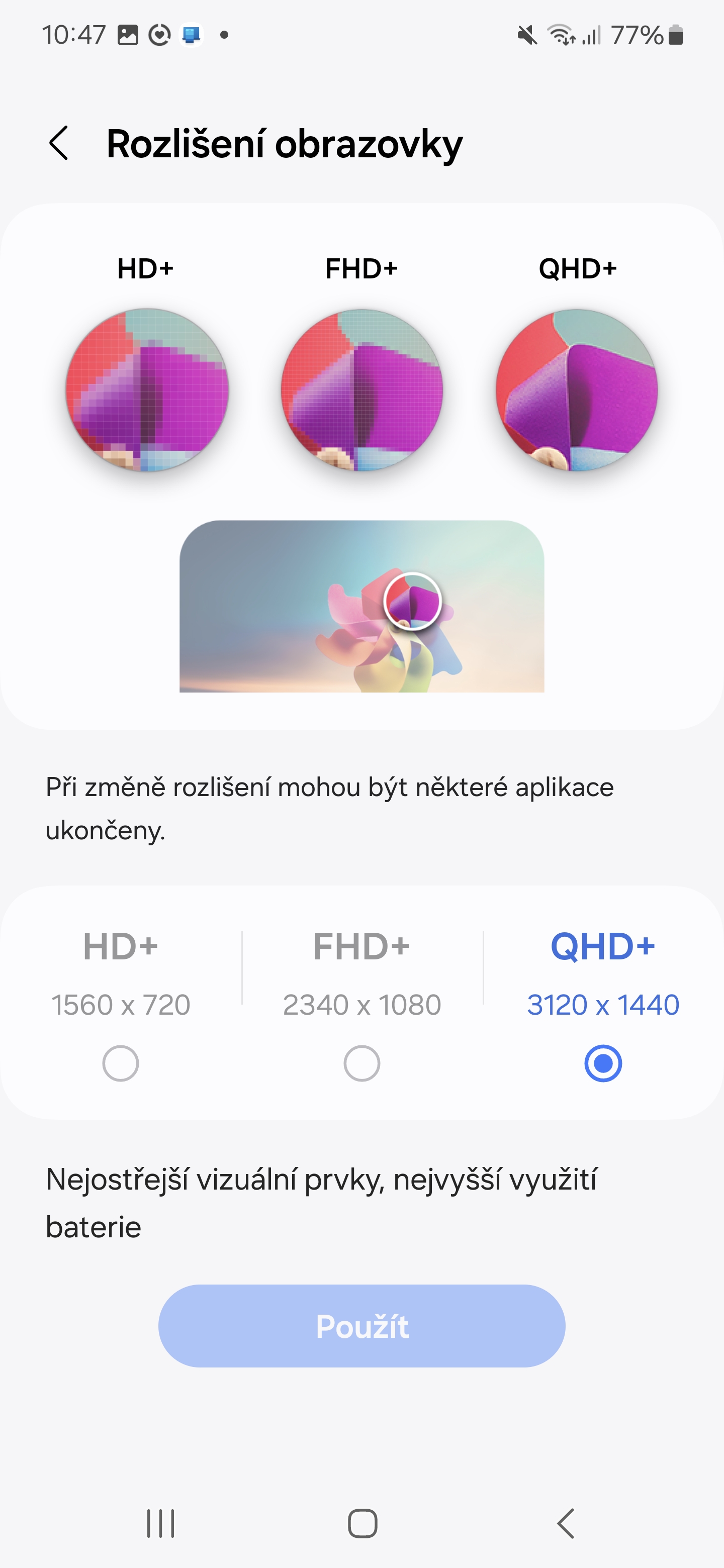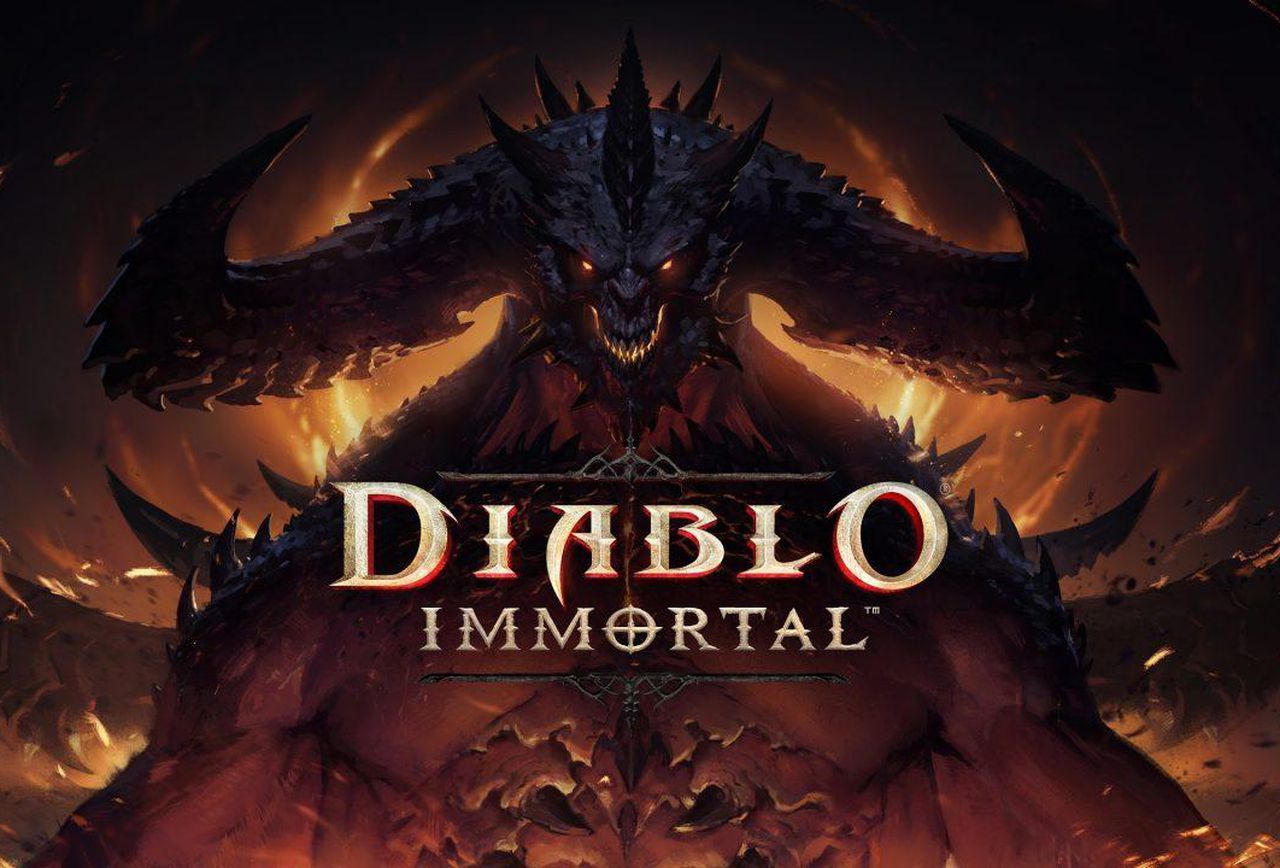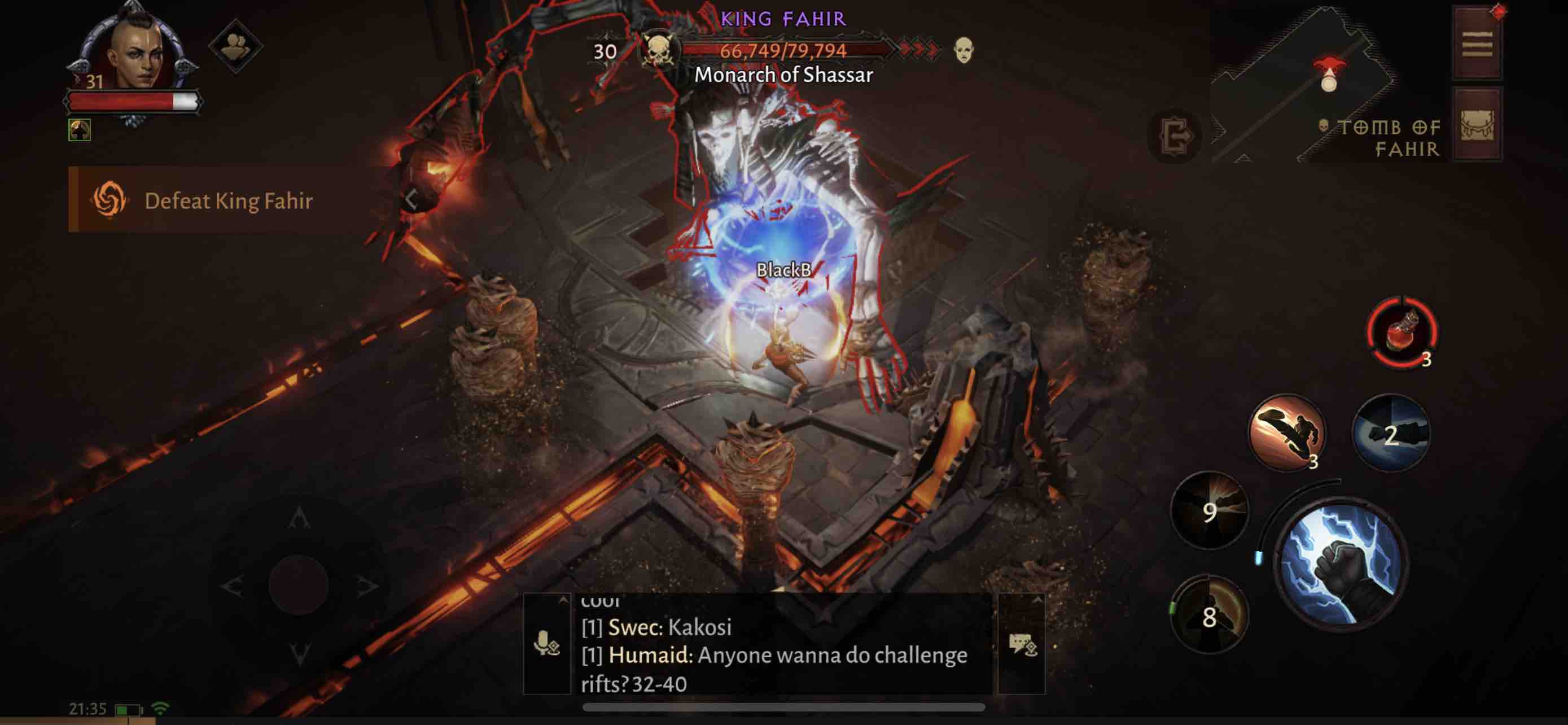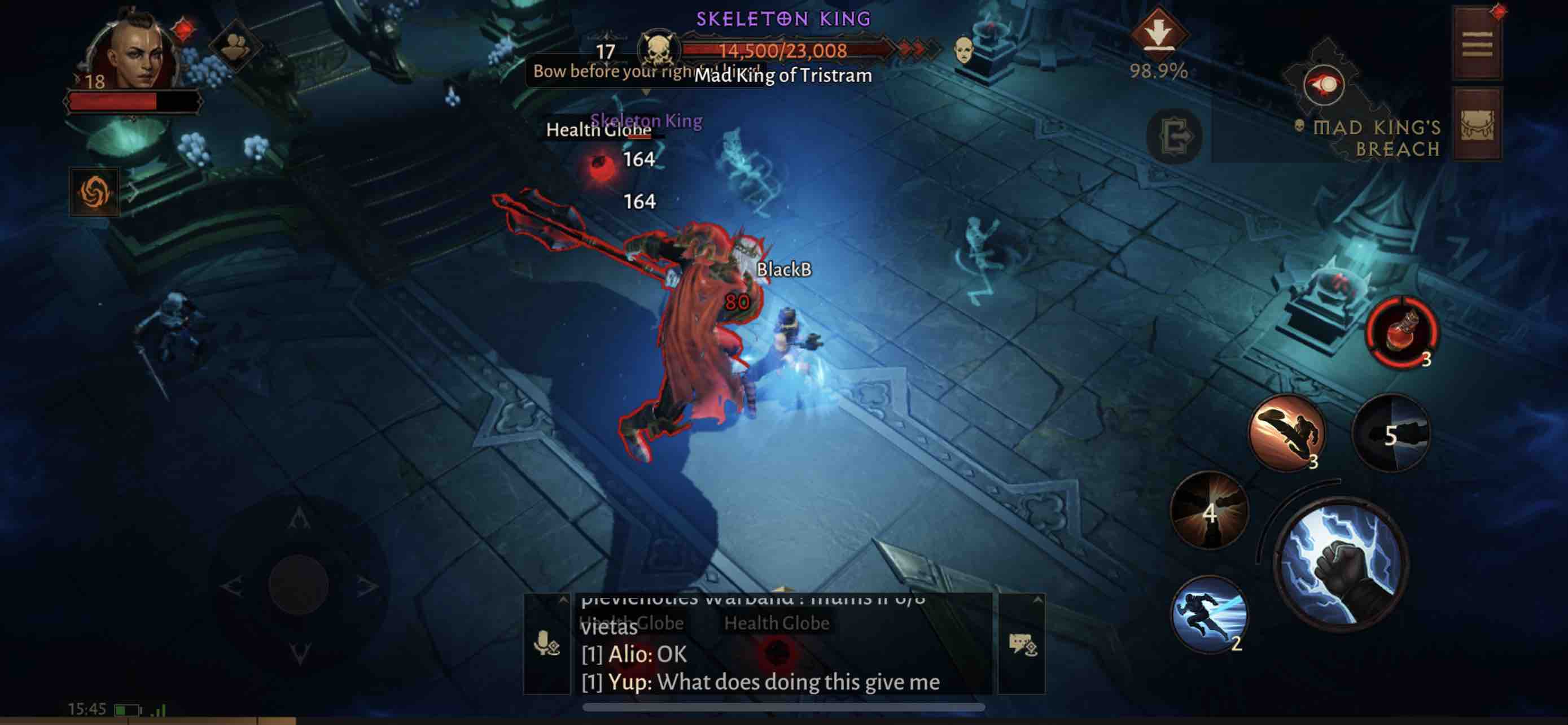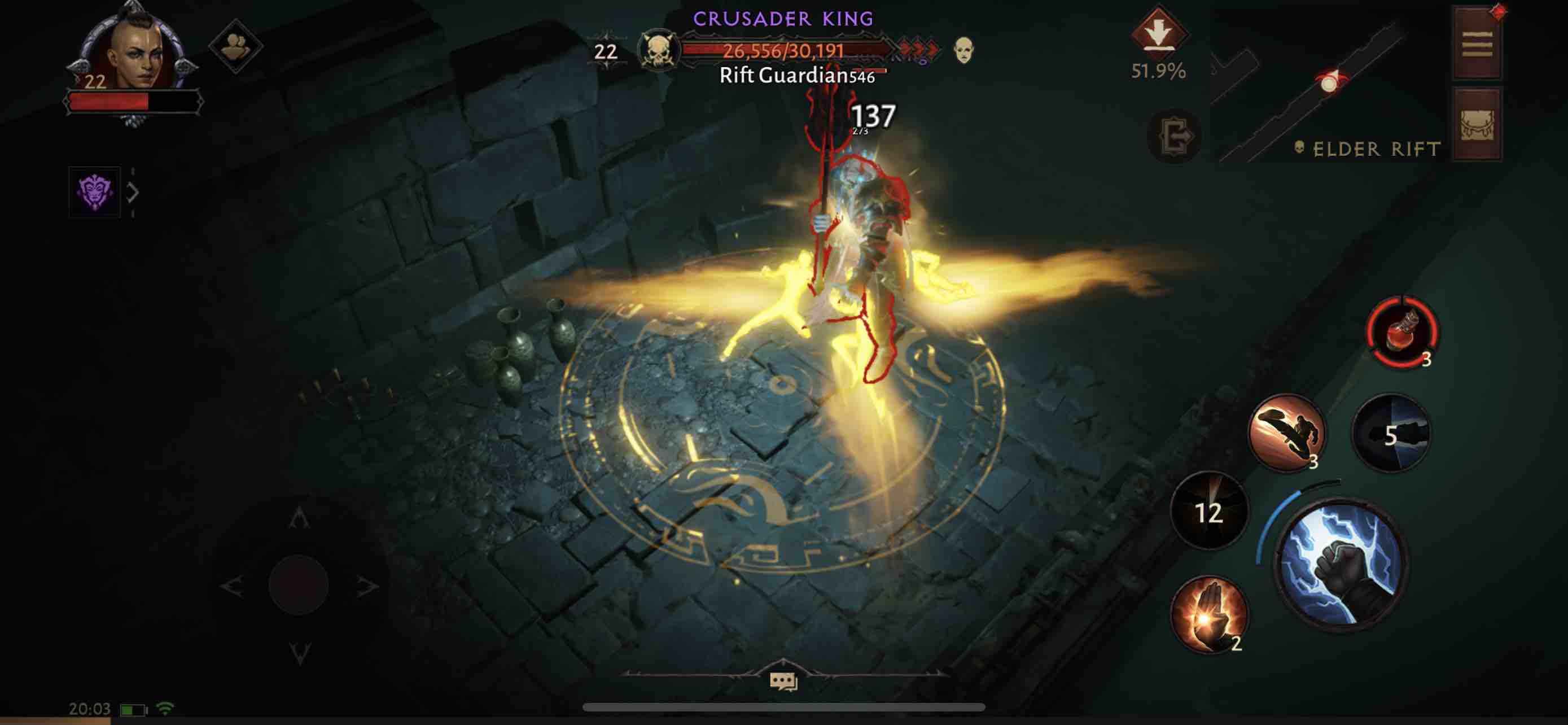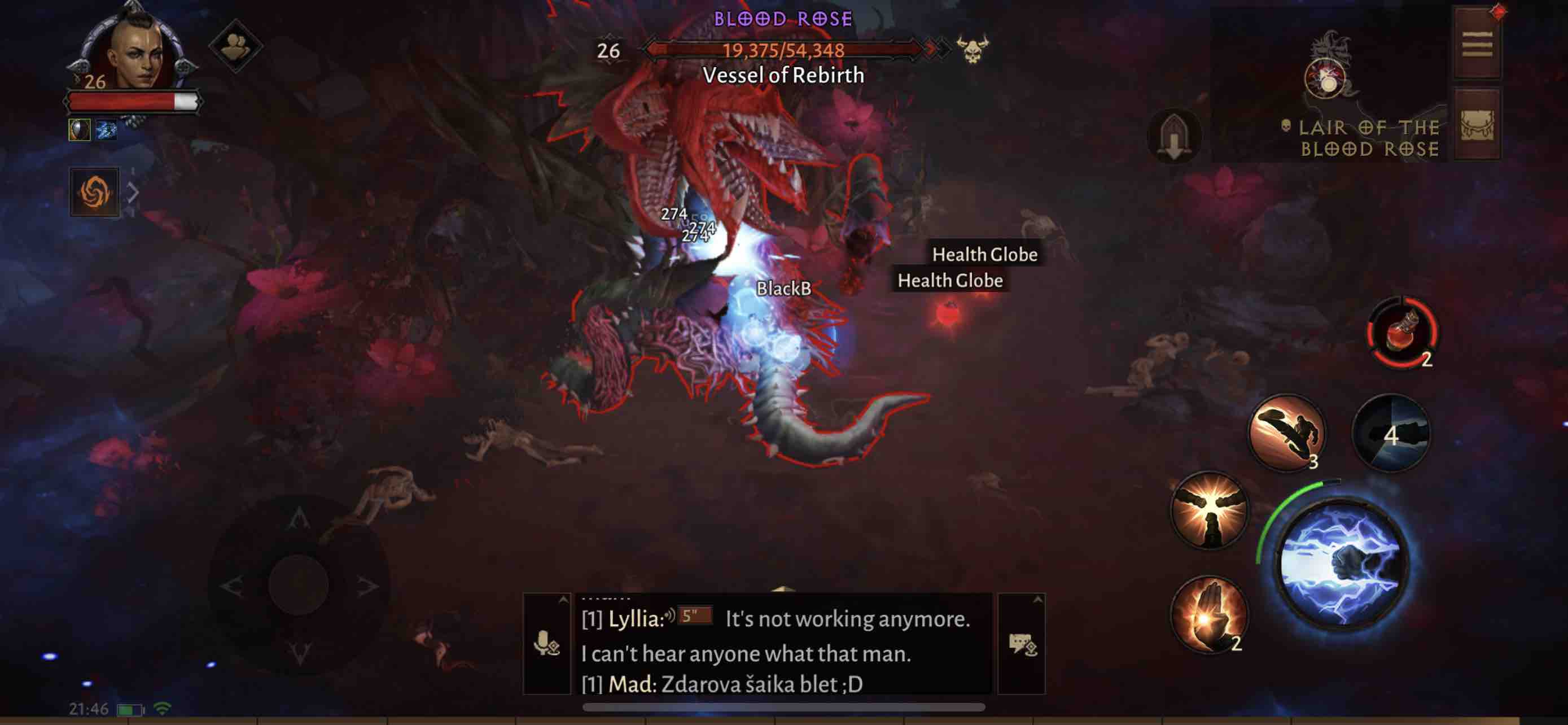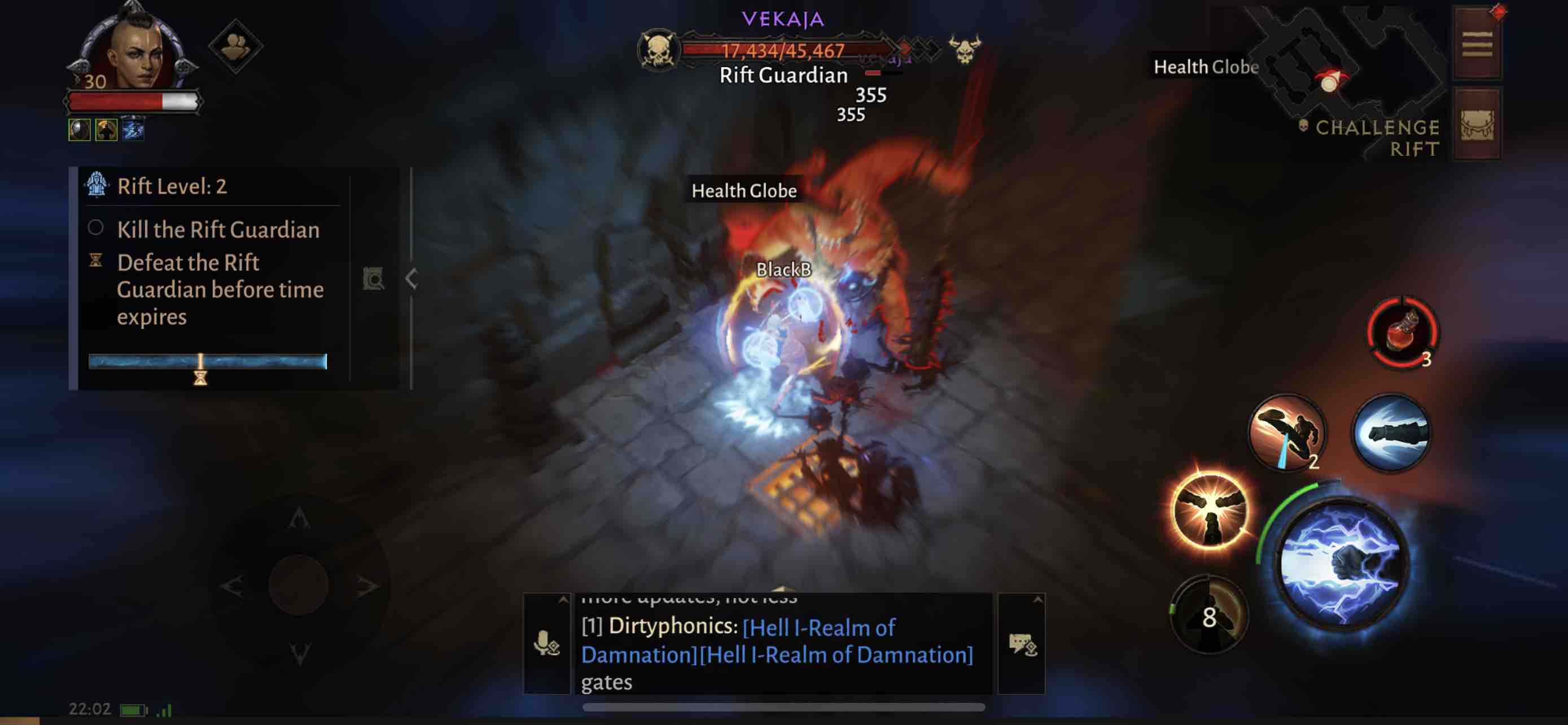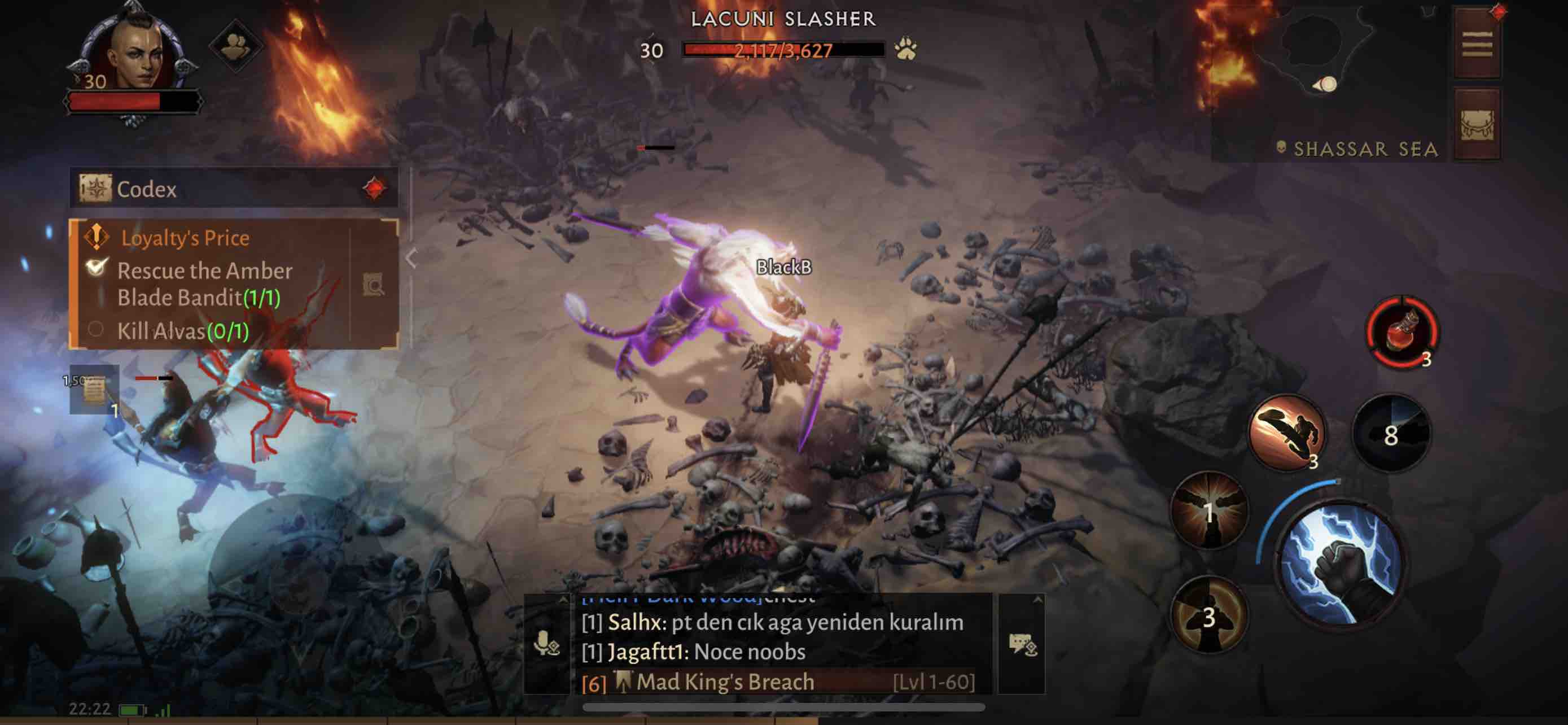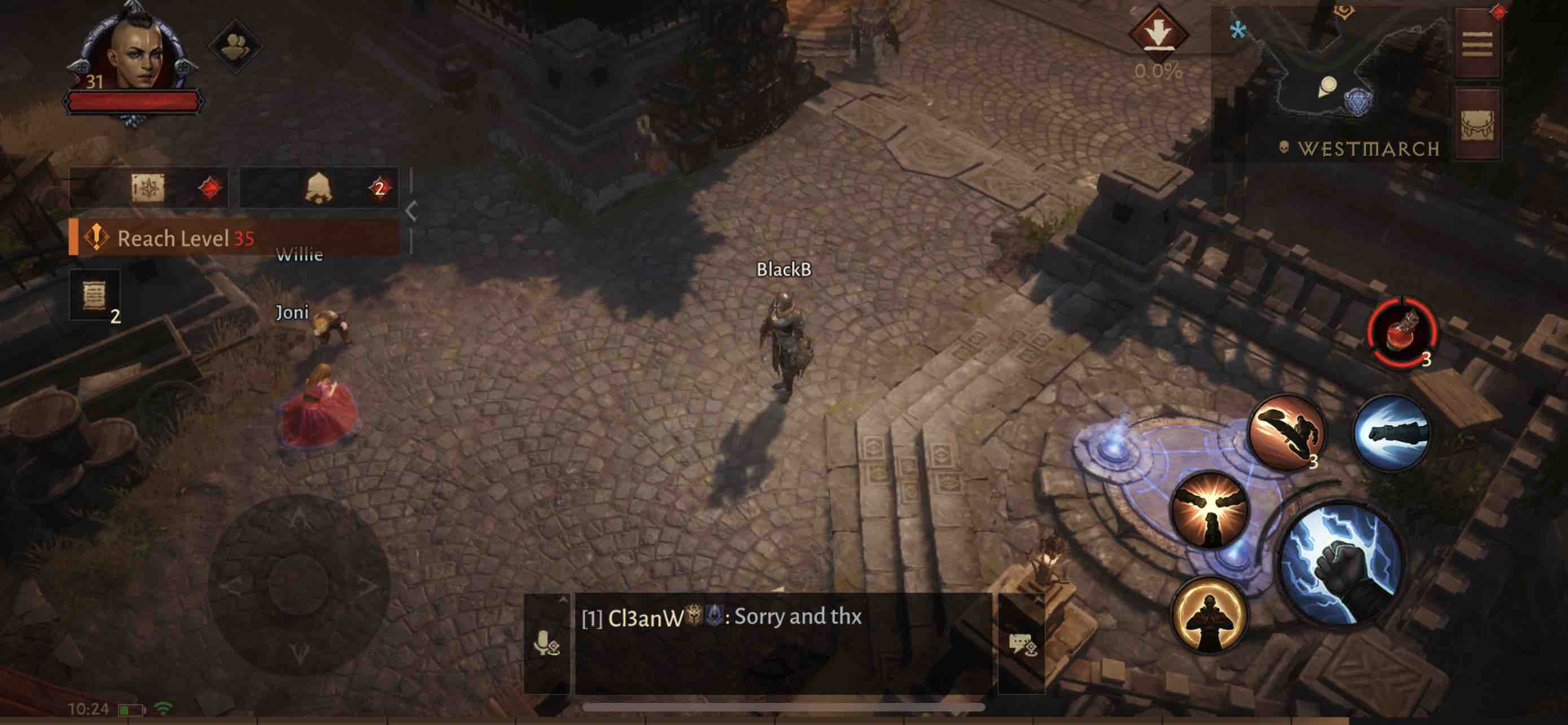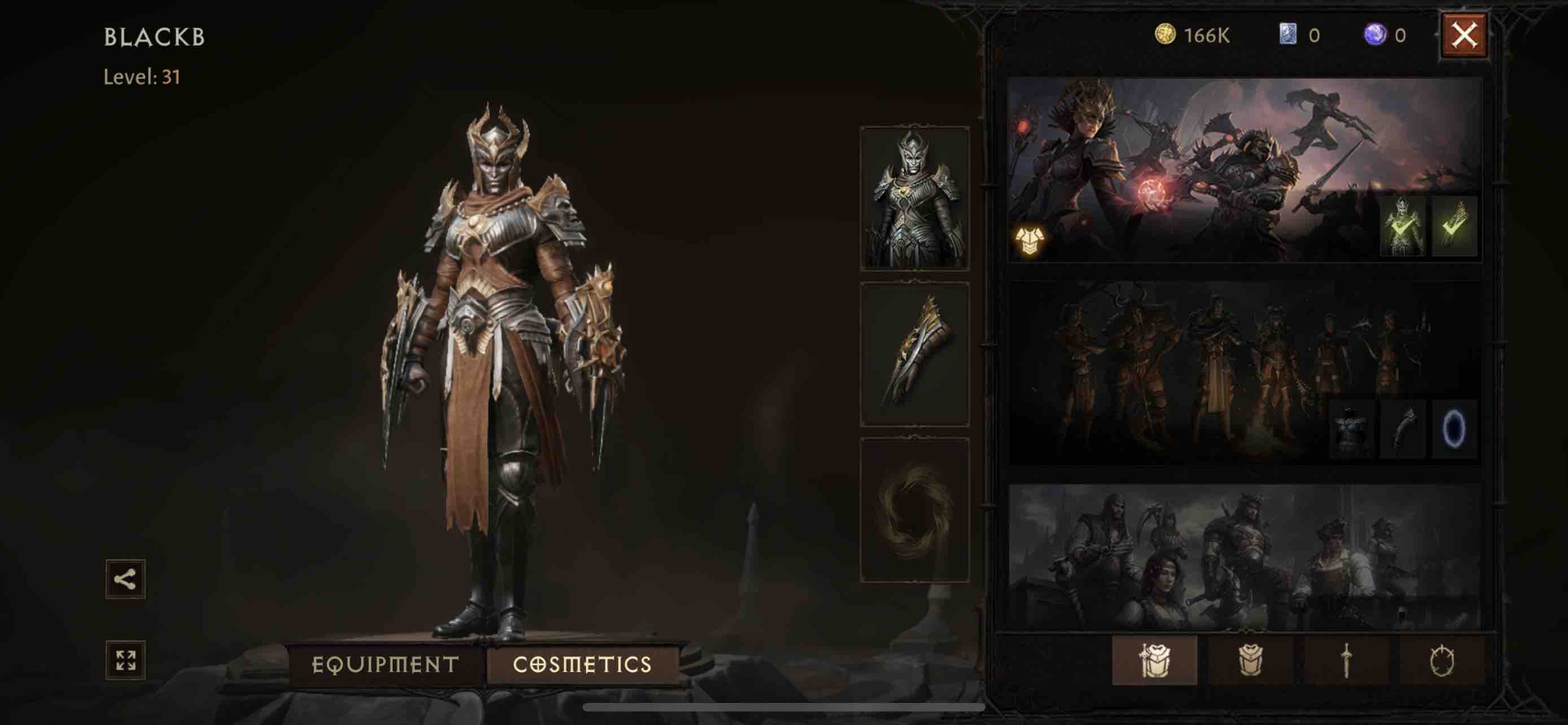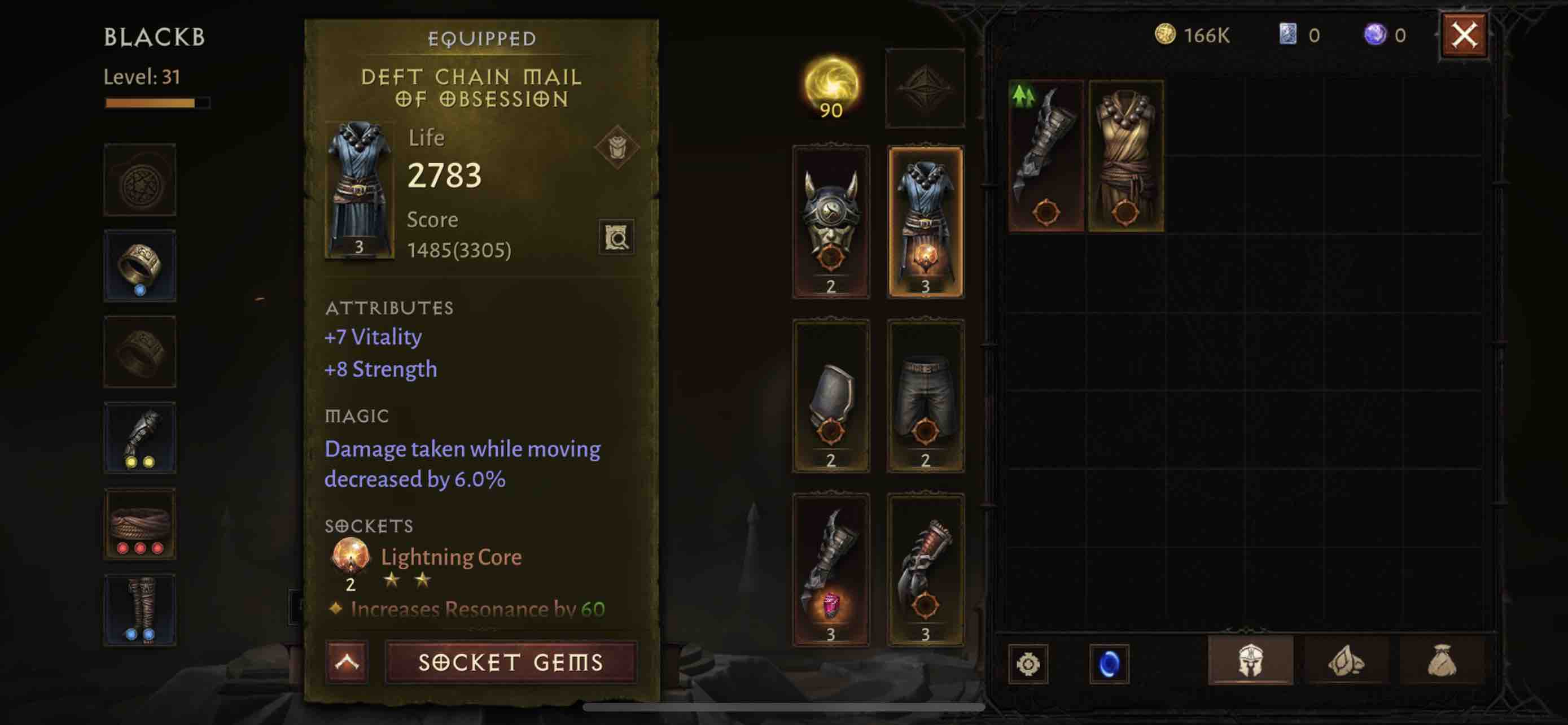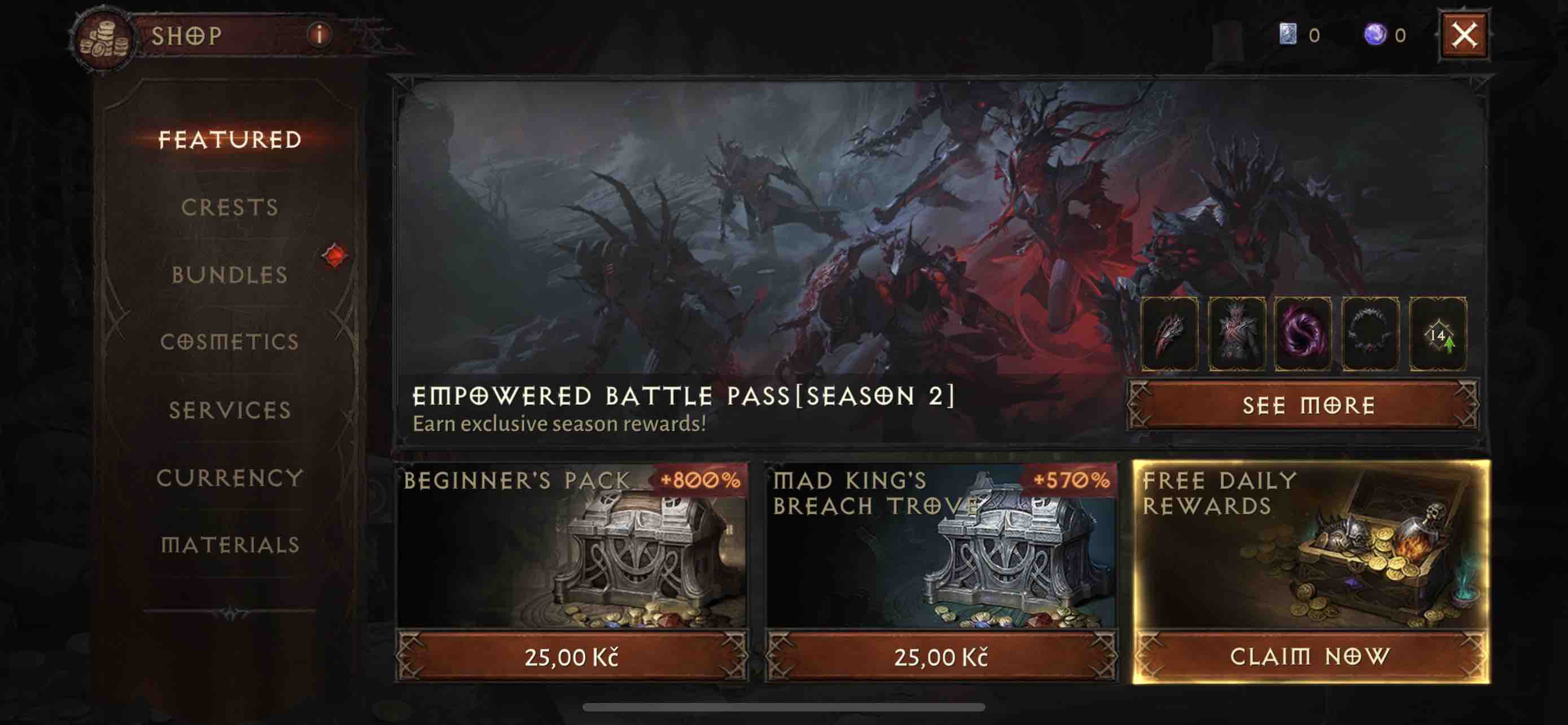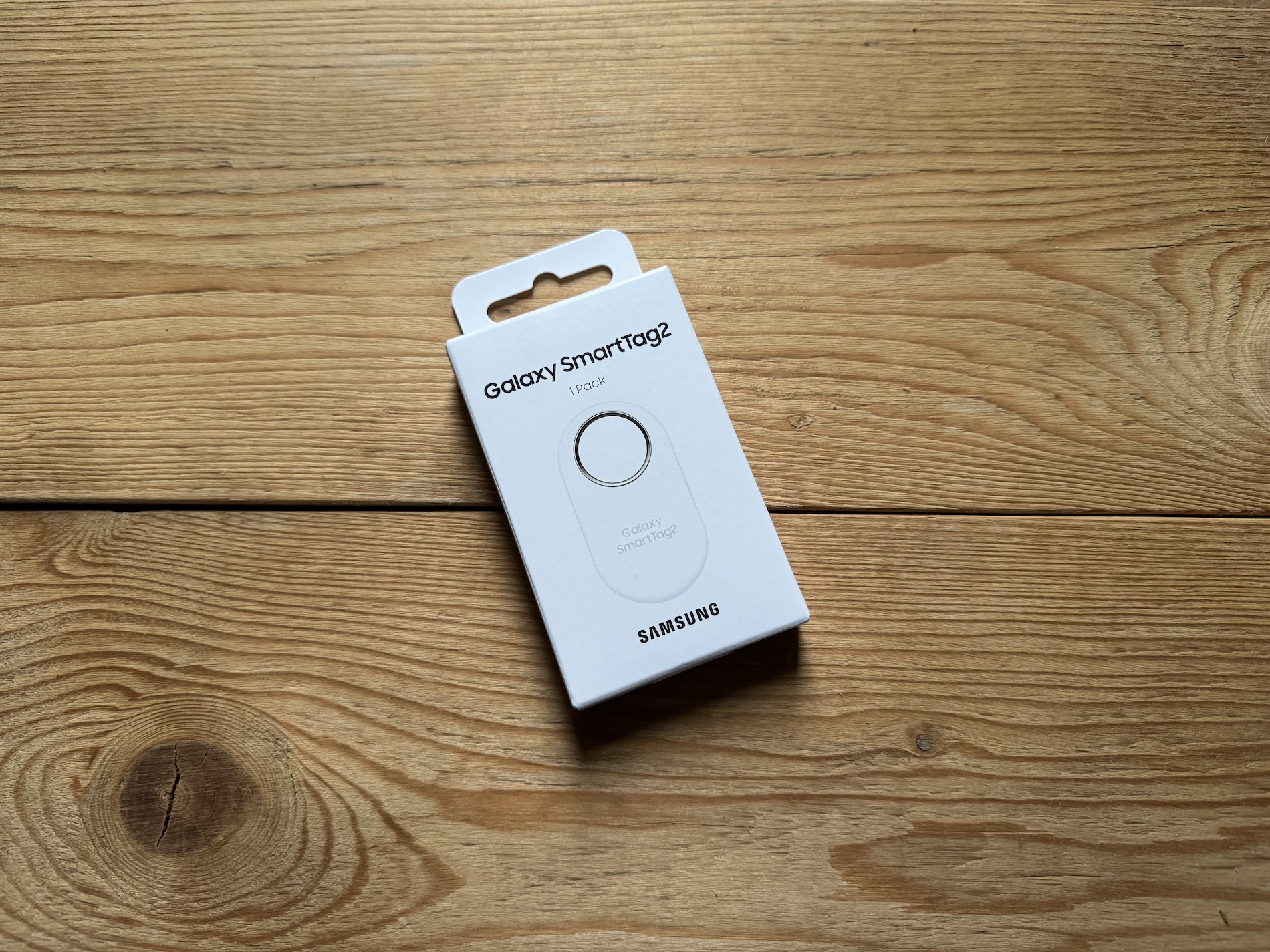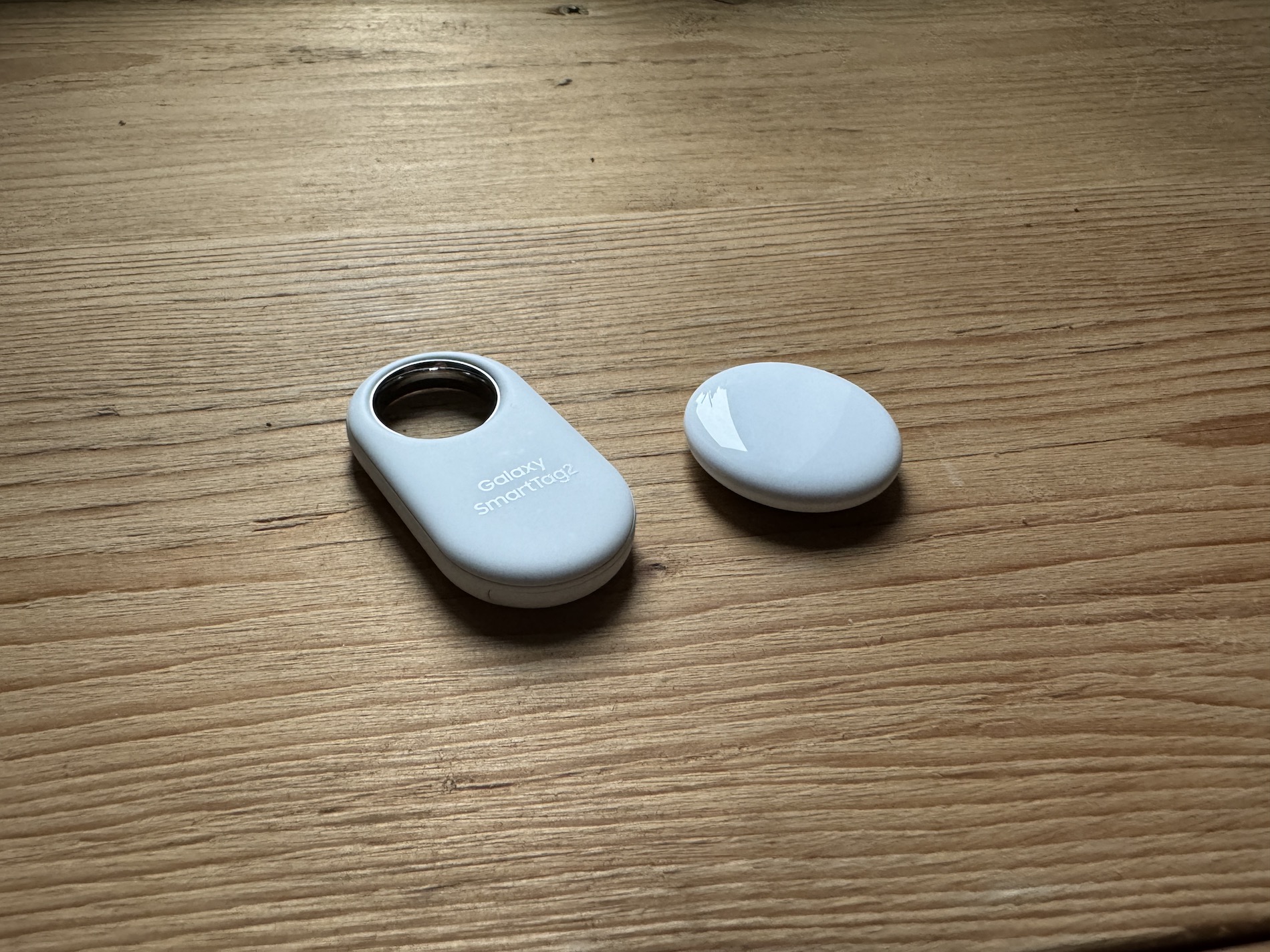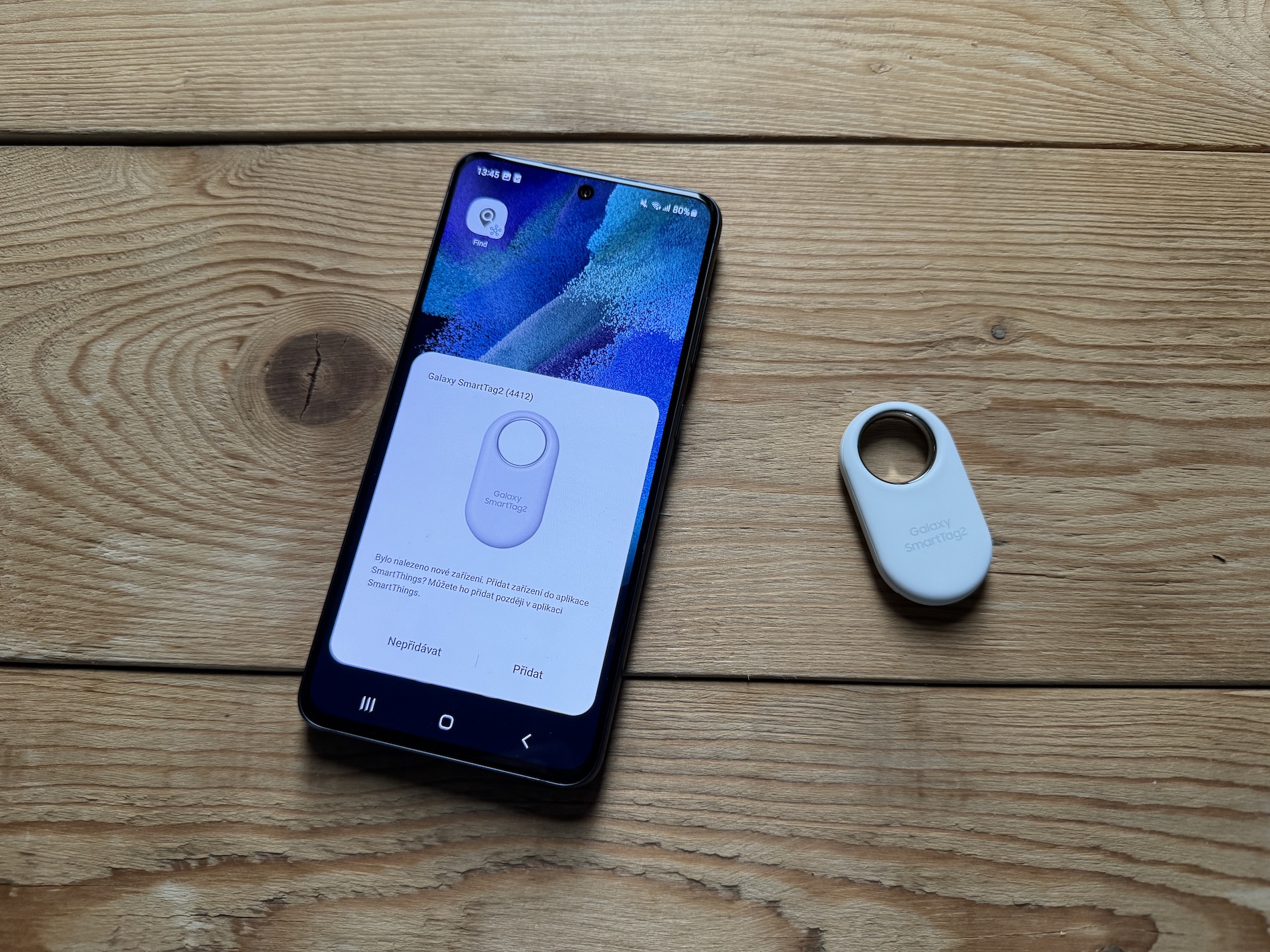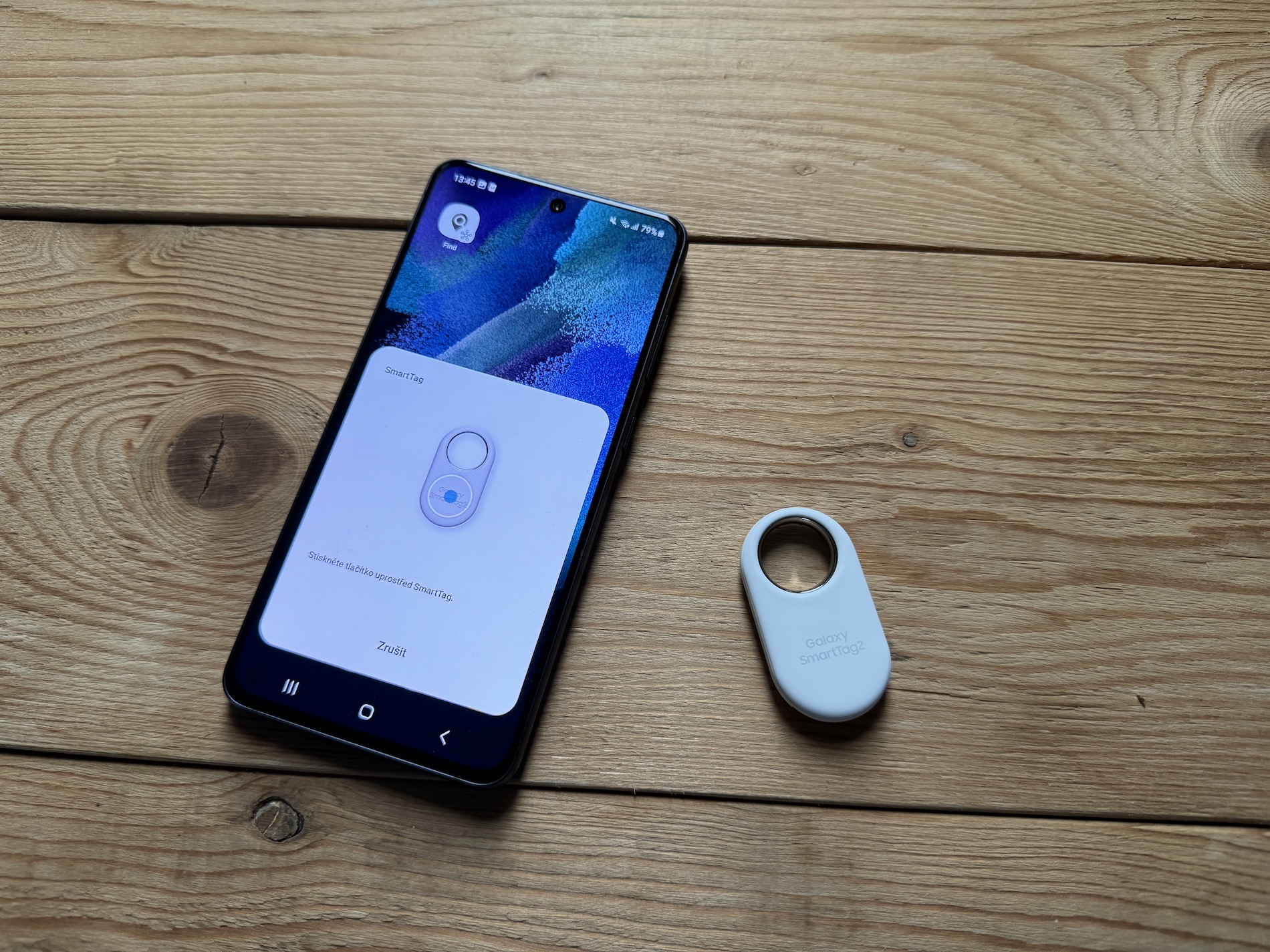Galaxy S24 Ultra は現在、Samsung で最も多くの機能を備えたスマートフォンです。ただし、多くのソフトウェア オプションがシリーズの他の XNUMX つのモデルと共有されており、次の機能のいくつかも見つかります。これらは初日に試してみるべきものです。
探検する Galaxy AI
新しいデバイスの最初のステップは、間違いなく次のとおりです。 ナスタベニ そしてオファー 高度な機能。ここで選択をクリックしてください 高度なインテリジェンス。そうすれば、Samsung の AI がどこで役立つかがわかります。これらは、電話、Samsung キーボード、翻訳者、Samsung Notes、留守番電話、Samsung インターネット、およびフォト エディターです。同時に、メニューでAI壁紙を作成することもできます 背景とスタイル -> 背景を変更する a クリエイティブ.
サークルで検索してみてください
ホームボタン領域を押し続けると、Circle to Search インターフェイスが表示されます。次に、さらに詳しく知りたいものを丸で囲むかタップするだけです。 Google レンズに似ていますが、より直感的です。
常時表示のカスタマイズ
One UI 6.1 で、Samsung は常時表示オプションを改善しました。そのためには、次のサイトにアクセスしてください ナスタベニ a ロック画面とAOD。ここでオプションをオンにします 常時表示 メニューをタップします。このビューを最大限に活用するには、アクティブ化してください ロック画面の背景ビュー、壁紙を見たい場合は、 いつ見るか つける いつも.
ここにウィジェットを配置することもできます。これを行うには、ロック画面上で指を押したままにして、 をタップします。 ガジェット。リストが表示され、そこから利用可能なウィジェットを選択して、ロック画面と AOD に直接配置できます。右上のメニューをクリックします ホトヴォ レイアウトを保存します。
興味があるかもしれません

ディスプレイ解像度を変更する
Samsung は、工場から直接 QHD+ 解像度を有効にすることを少し恐れています。彼の携帯電話でもそれができますが、最初にそれをオンにする必要があります。そうしないと、デフォルトで FHD+、つまり 2340 x 1080 ピクセルではなく 3120 x 1440 ピクセルになります。それは以下に当てはまるだけではありません Galaxy S24ウルトラだけでなく、 Galaxy S24+。この変更を行うには、次の場所に移動してください。 ナスタベニ -> ディプレイ -> 画面の解像度 ここで必要な解像度を選択します。この場合は QHD+ 解像度です。
妥協せずにゲームをプレイする
Galaxy S24 Ultra は、携帯電話に最先端のチップを提供します。 Androidえっと。したがって、最も要求の厳しいプロゲームをマスターするのに最適です。 Android FPS やグラフィック設定を損なうことなく、Google Play でプレイできます。たとえばインストールする Diablo Immortal そしてそれに最大限の効果を割り当てます。きっとワクワクするでしょう。
ボーナス – UWB
Ultra Wide Band (UWB) のサポートは AI ほど注目を集めませんが、非常に便利な機能です。で入手可能です Galaxy S24+ および S24 Ultra は、本質的には、数百メートルの接続範囲を提供する、NFC のより強力で長距離バージョンです。この機能はペアリング時に便利です Galaxy SmartTagem2 は UWB もサポートしており、接続されているオブジェクトを数センチメートル以内で見つけることができます。したがって、SmartTag2 をお持ちの場合は、必ず完全一致検索を試してください。 UWB は、キーレス ドアのロック解除、高速ファイル転送、ナビゲーションなどの複数のタスクを処理できます。